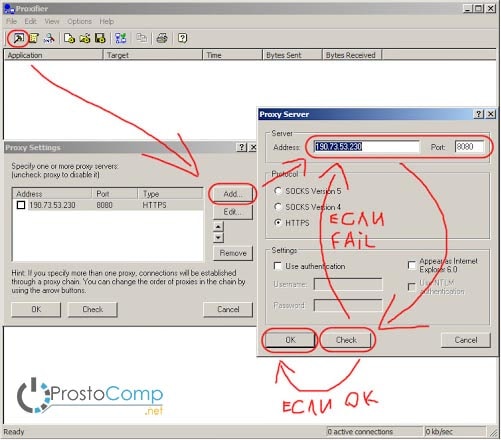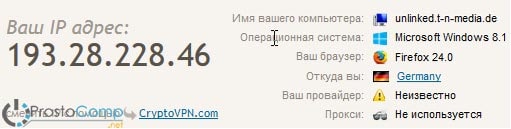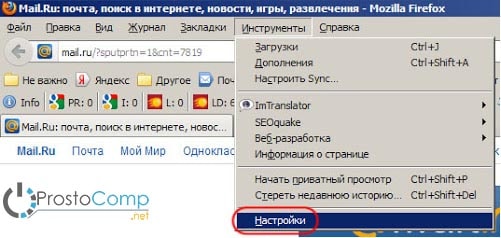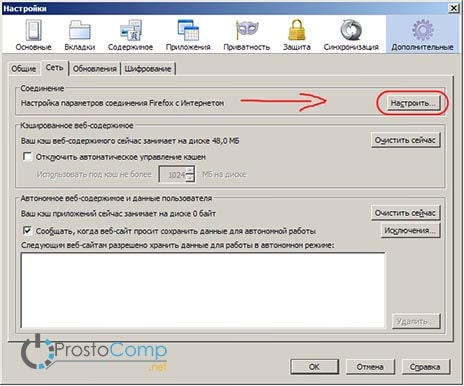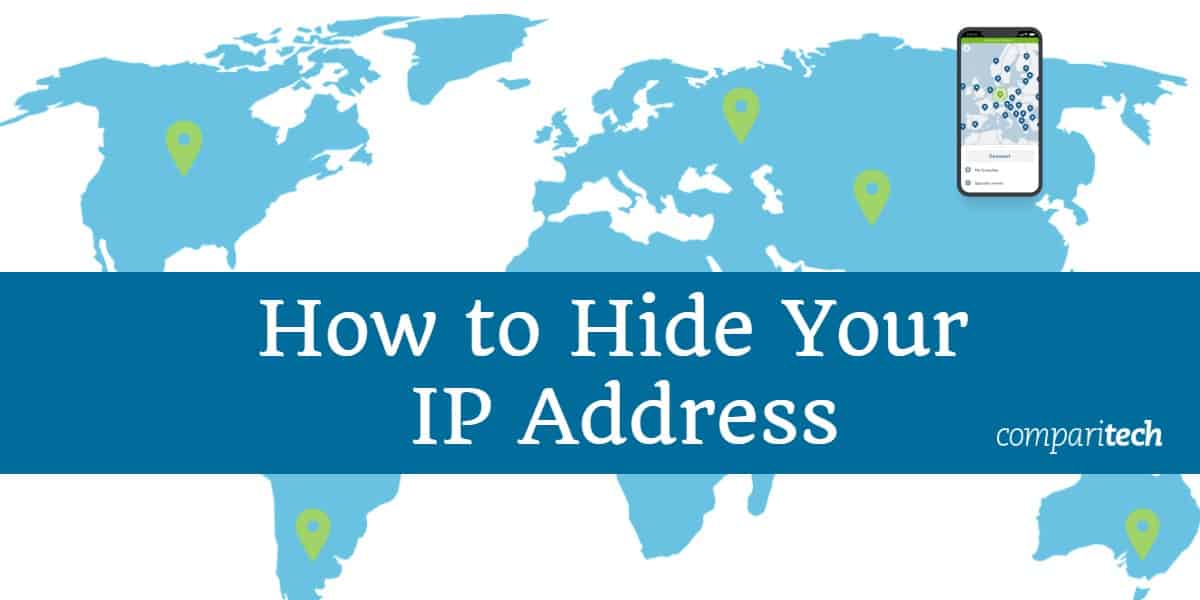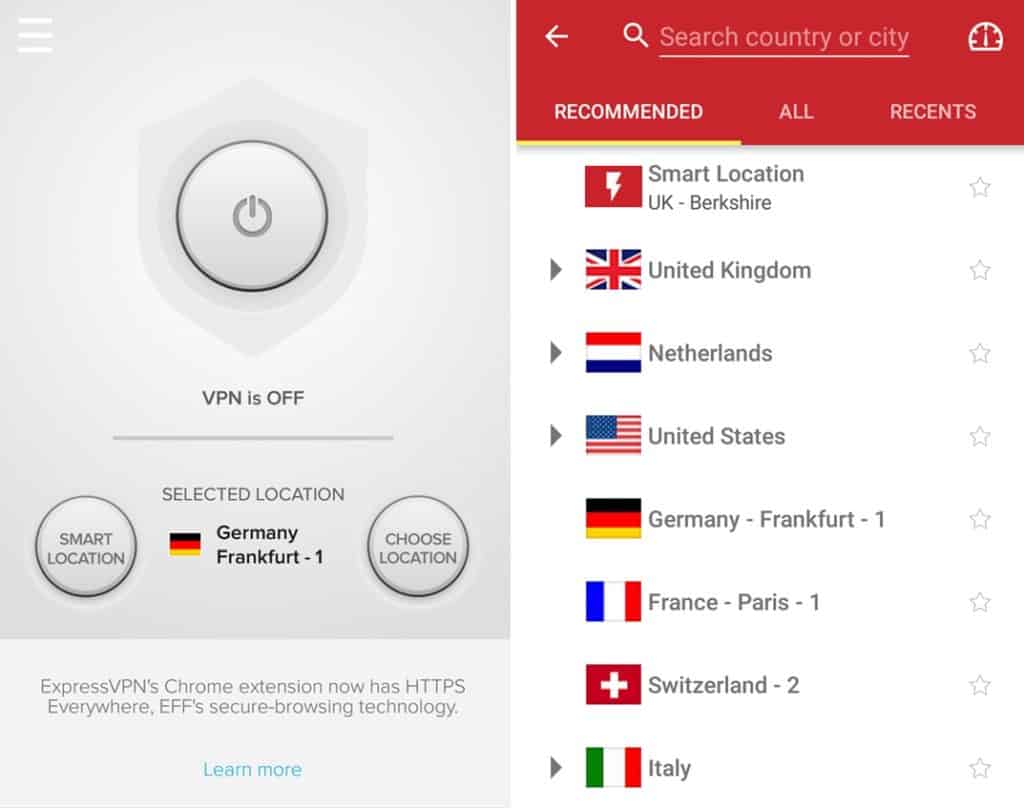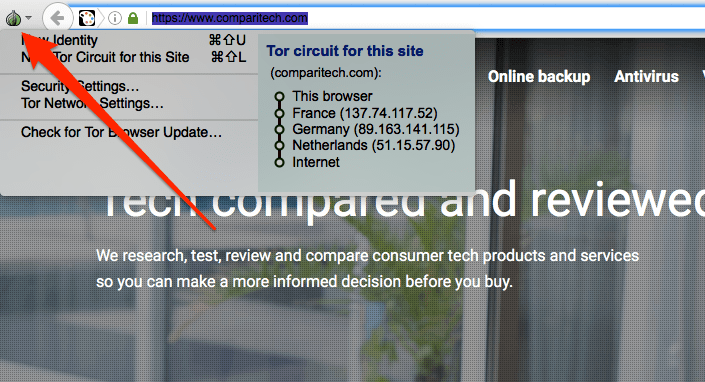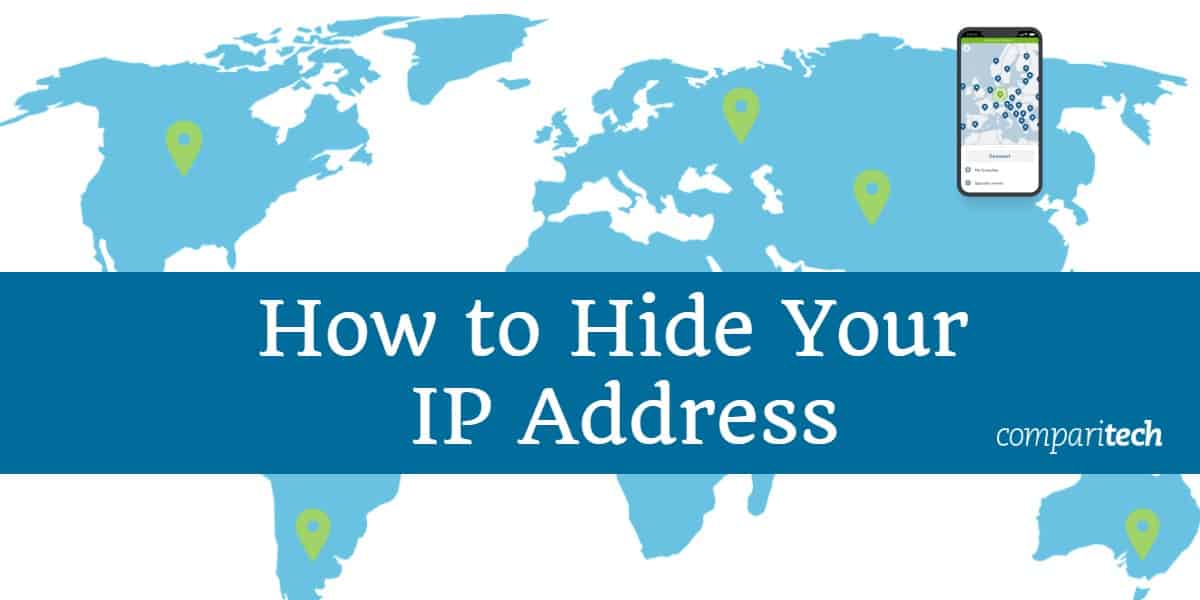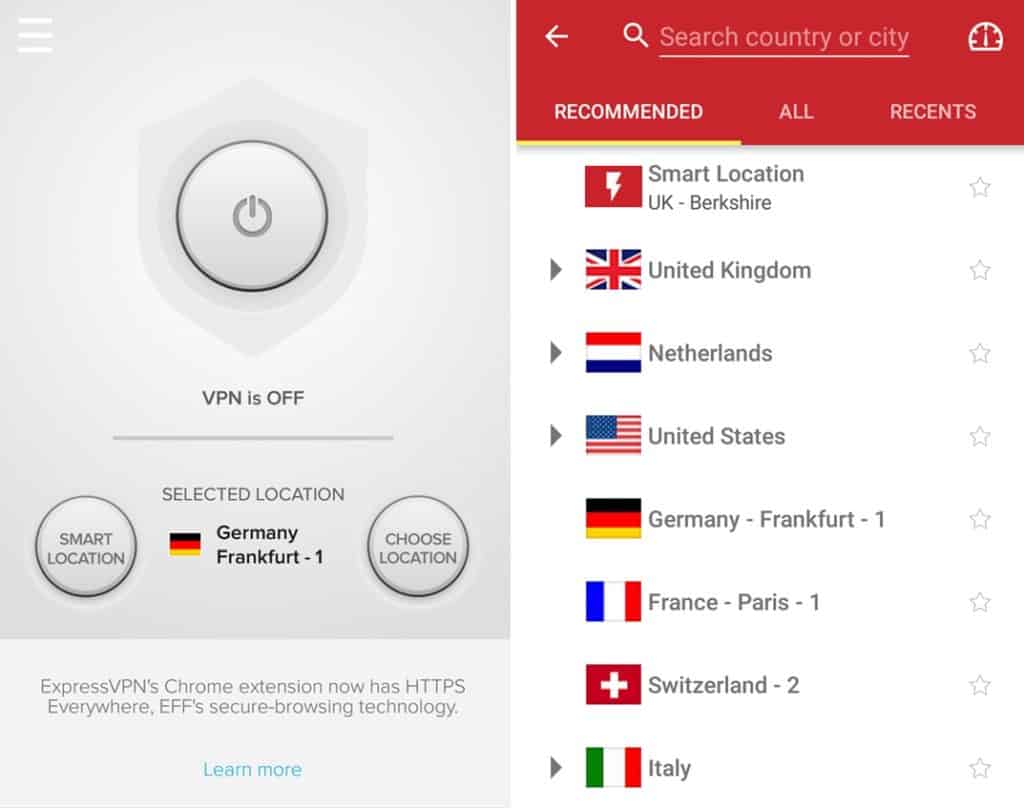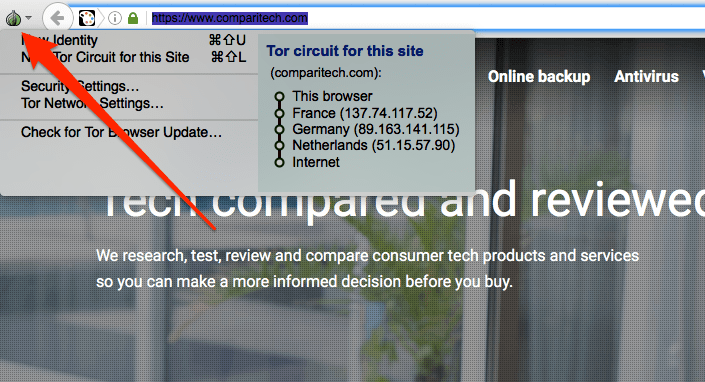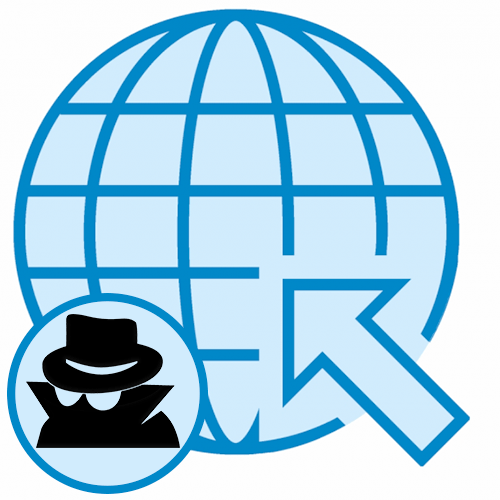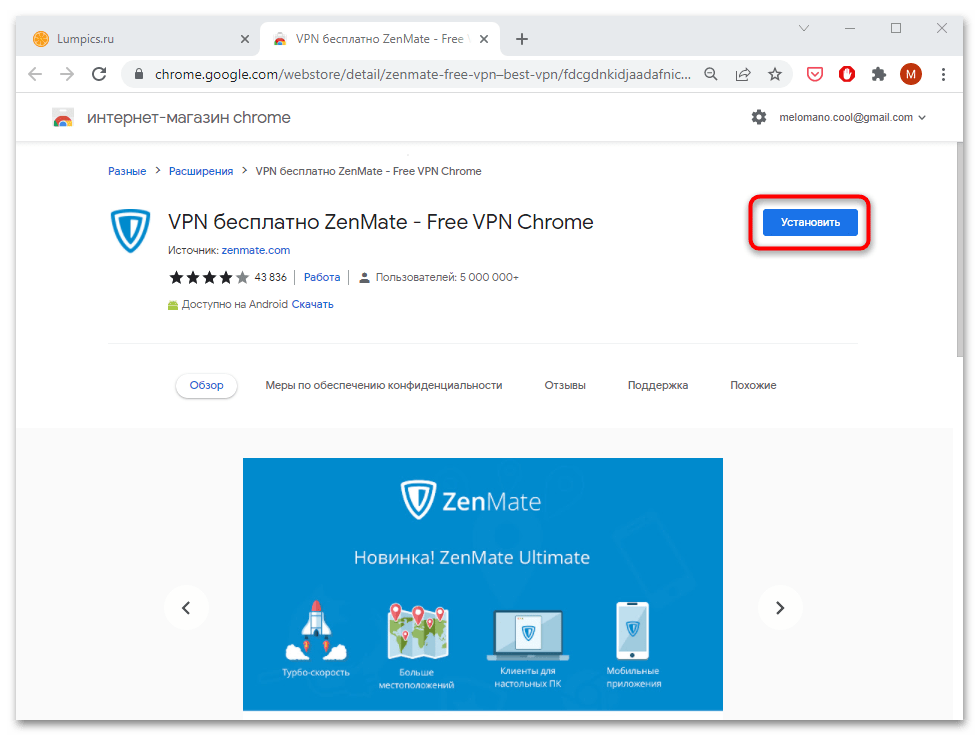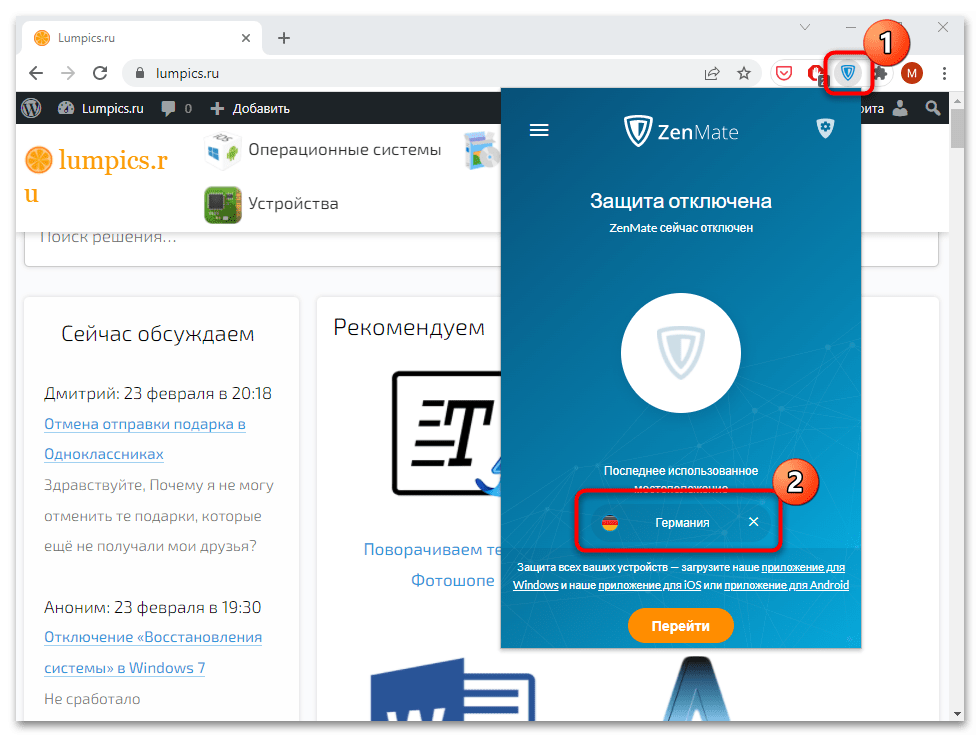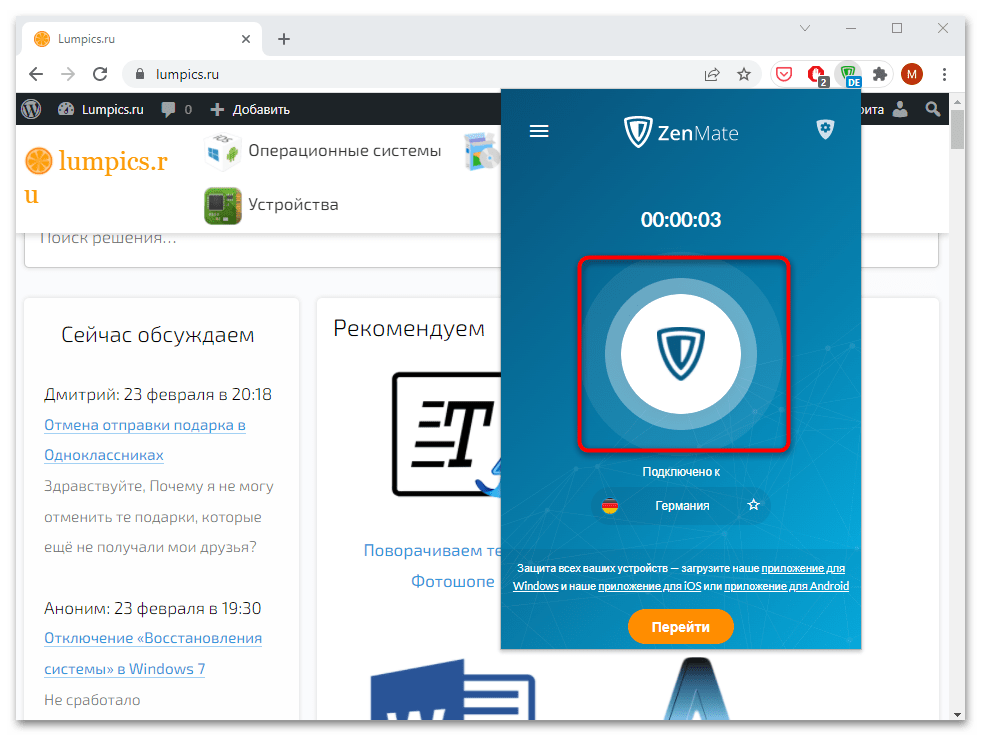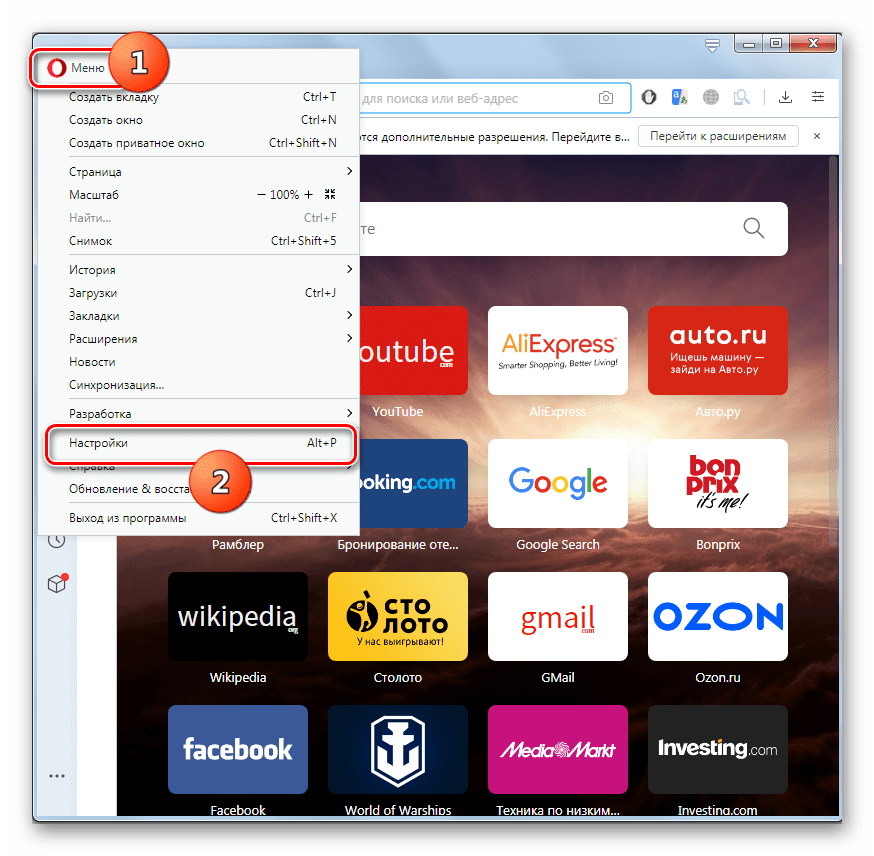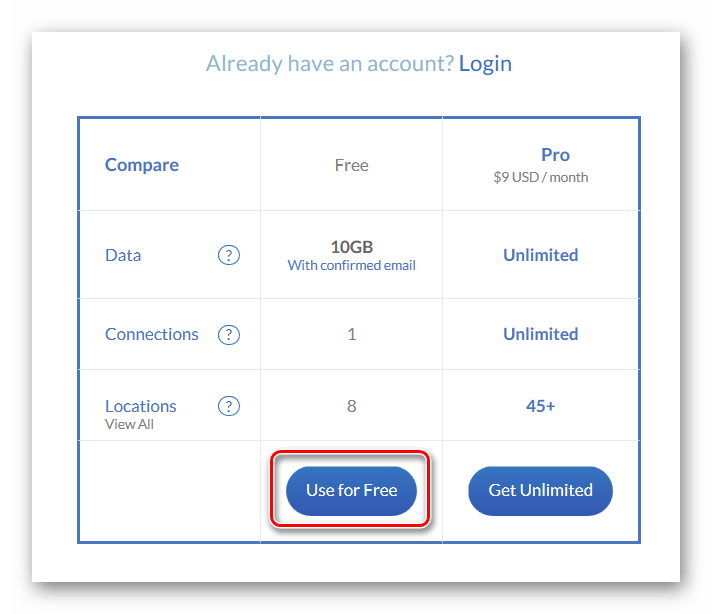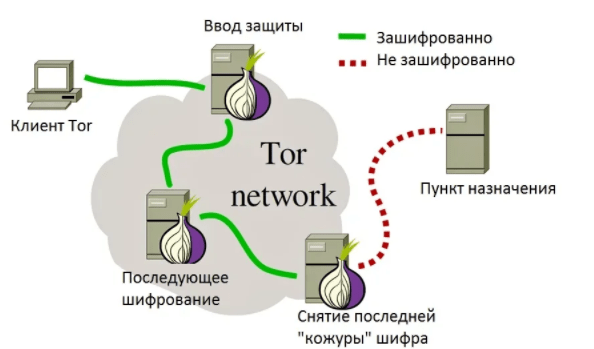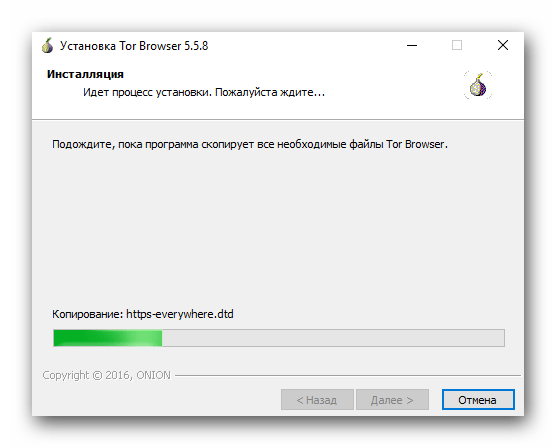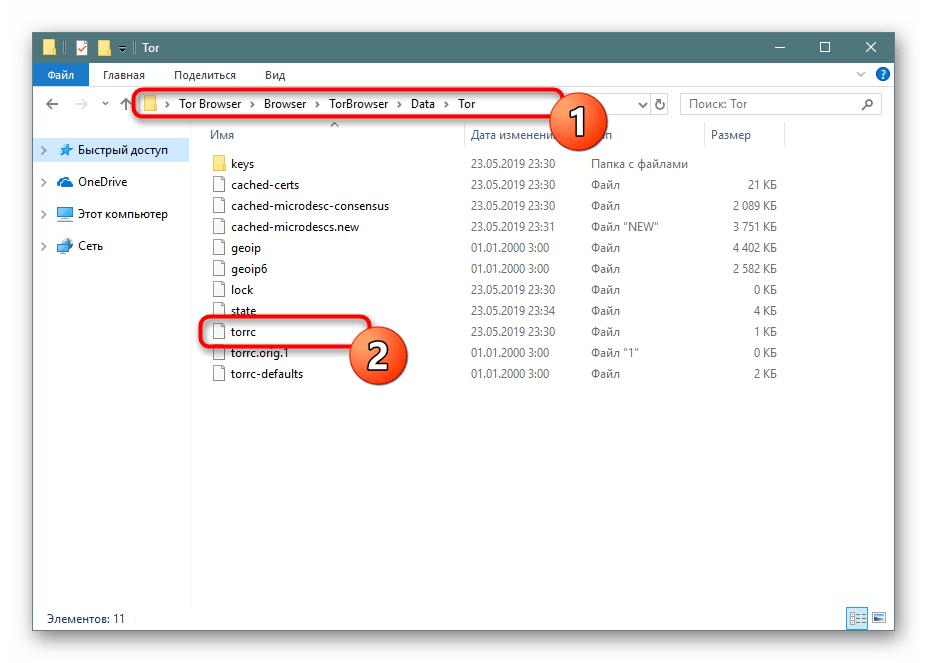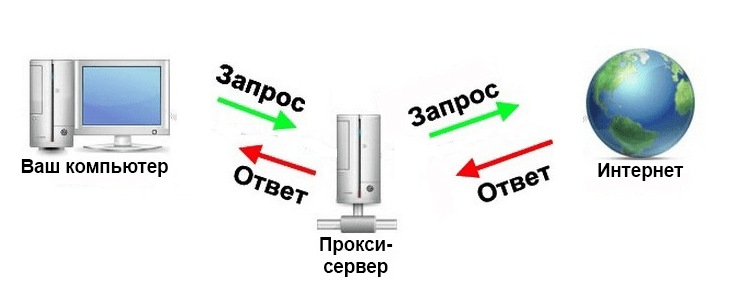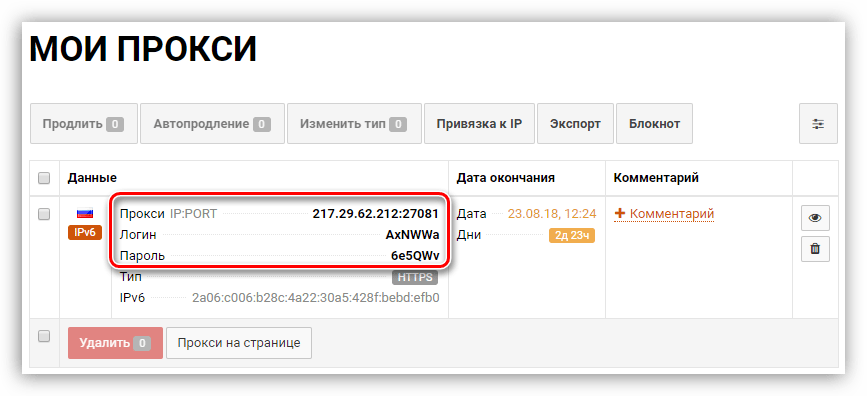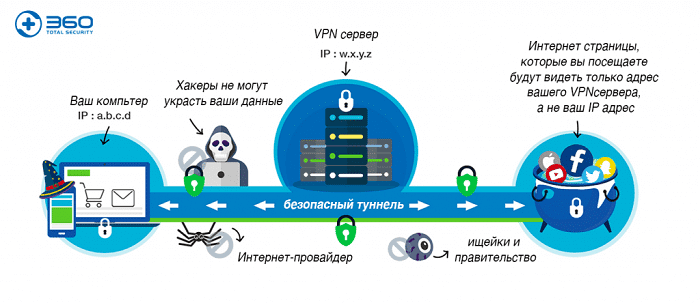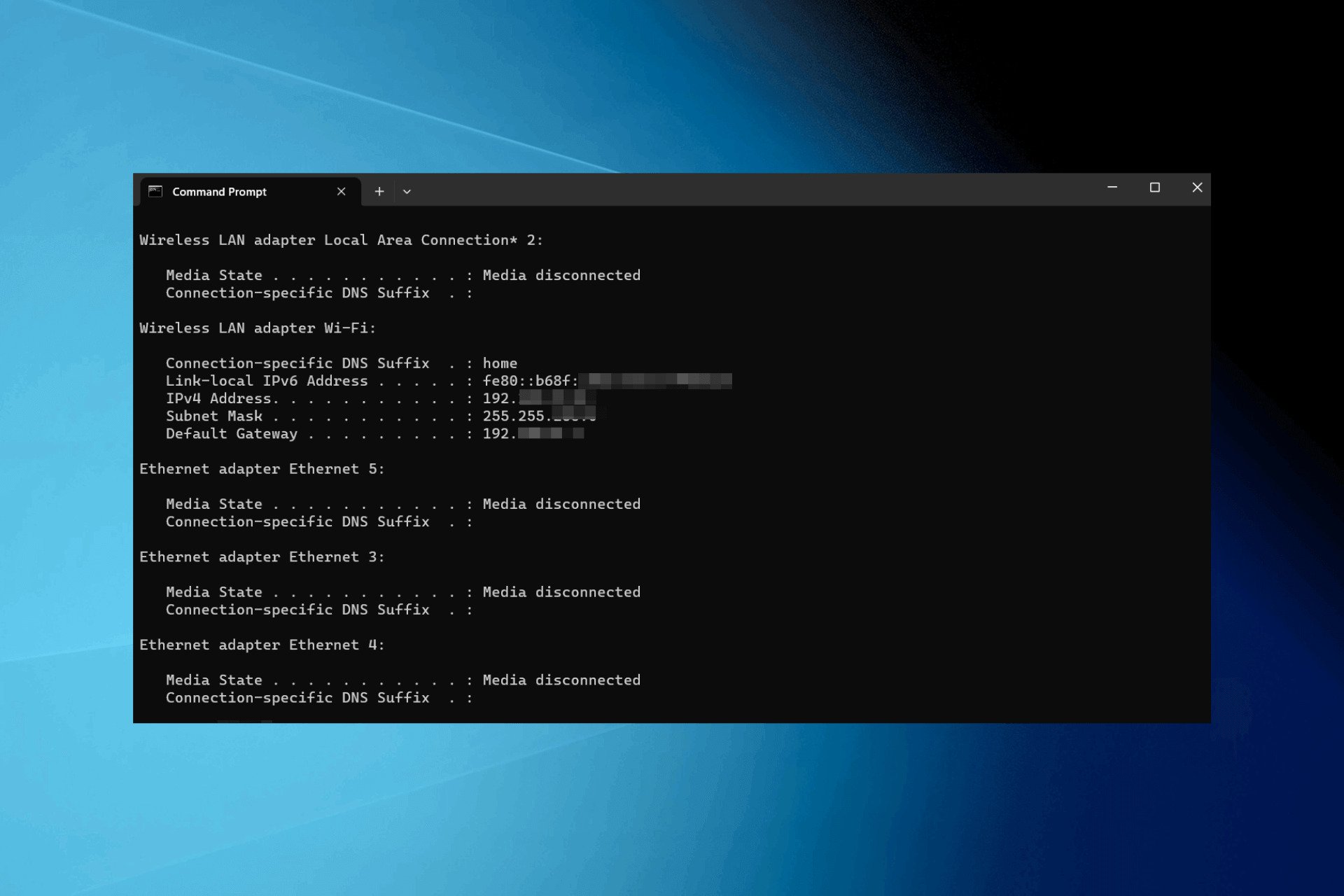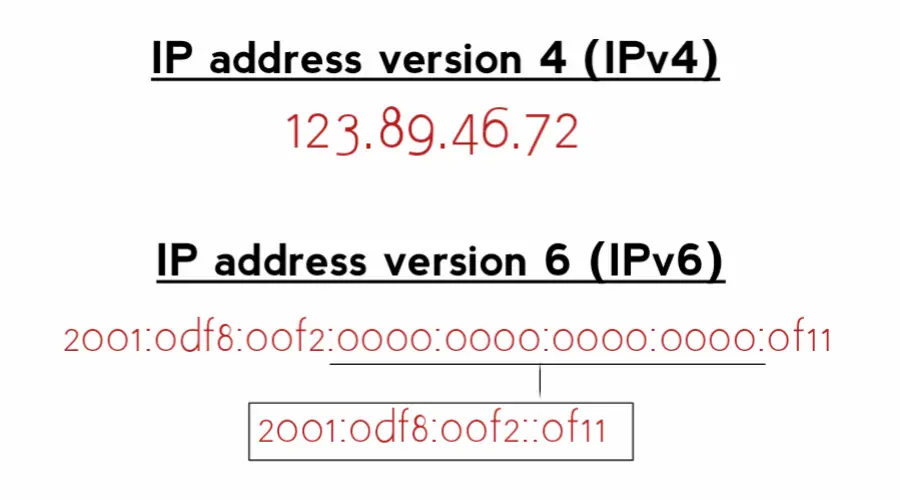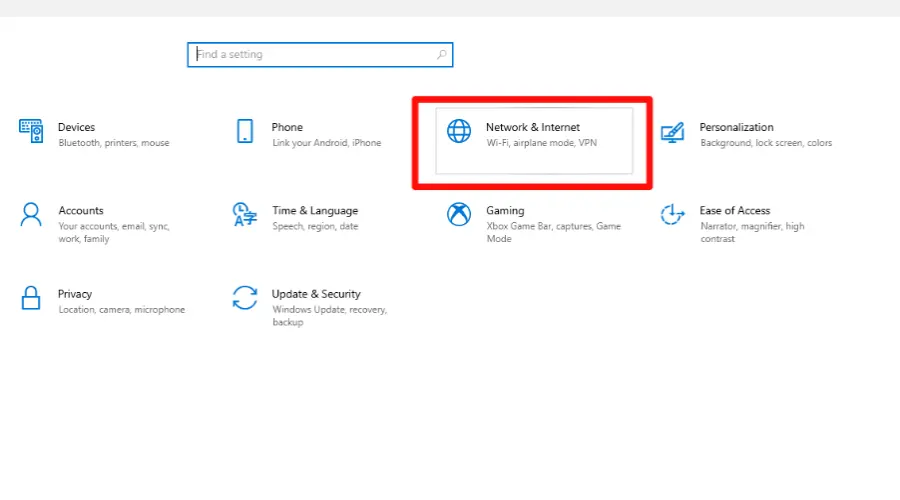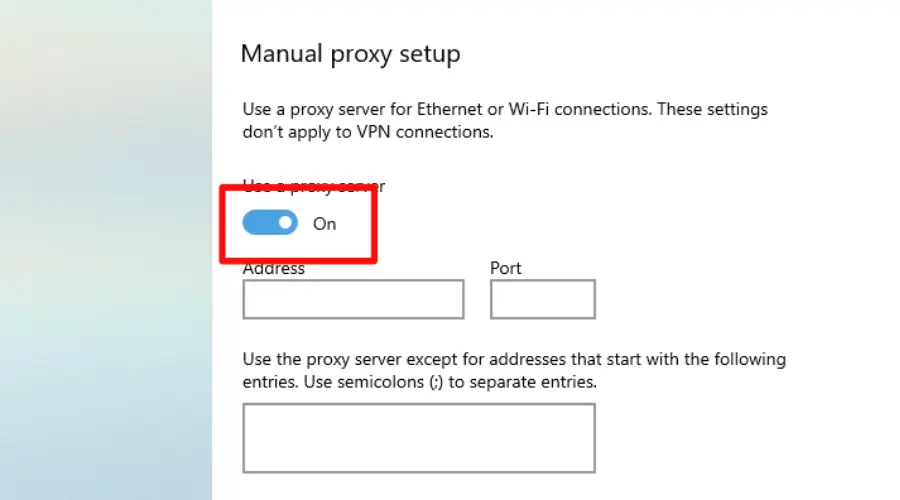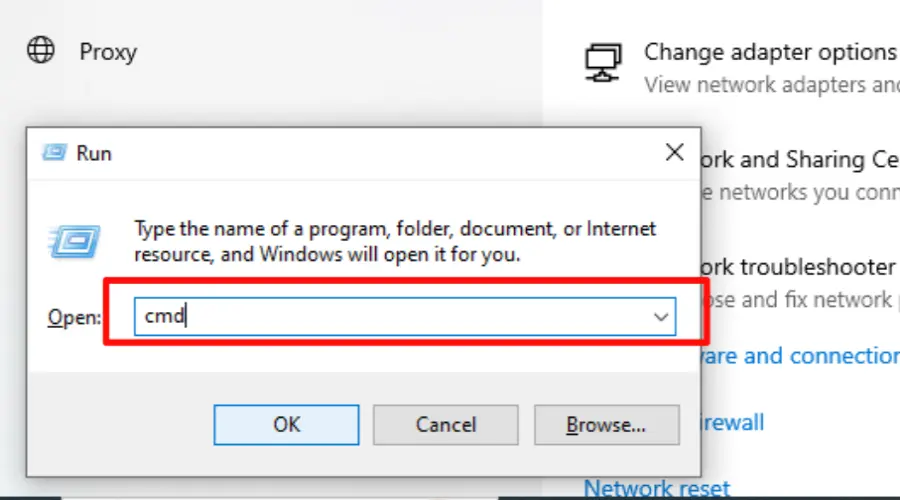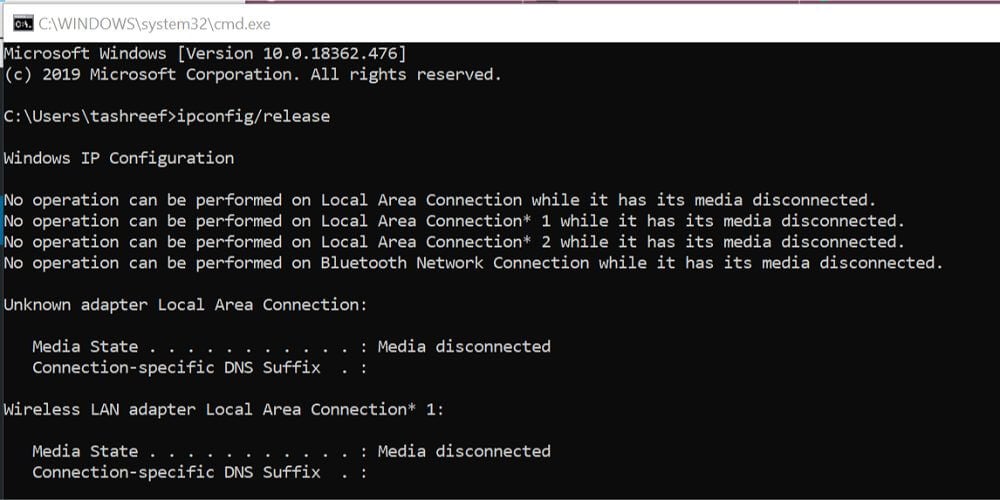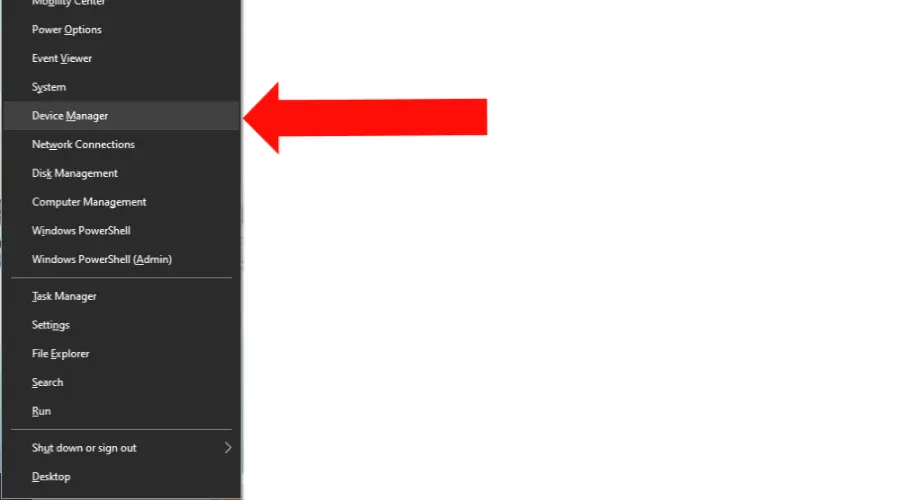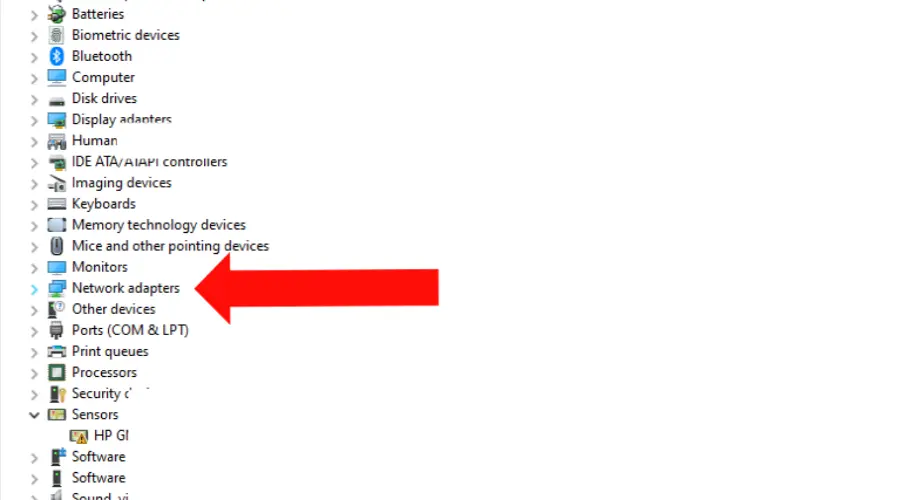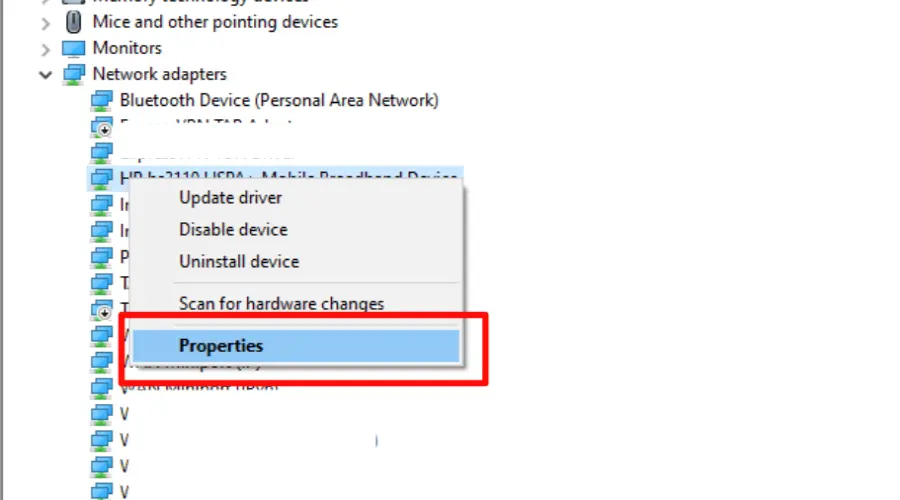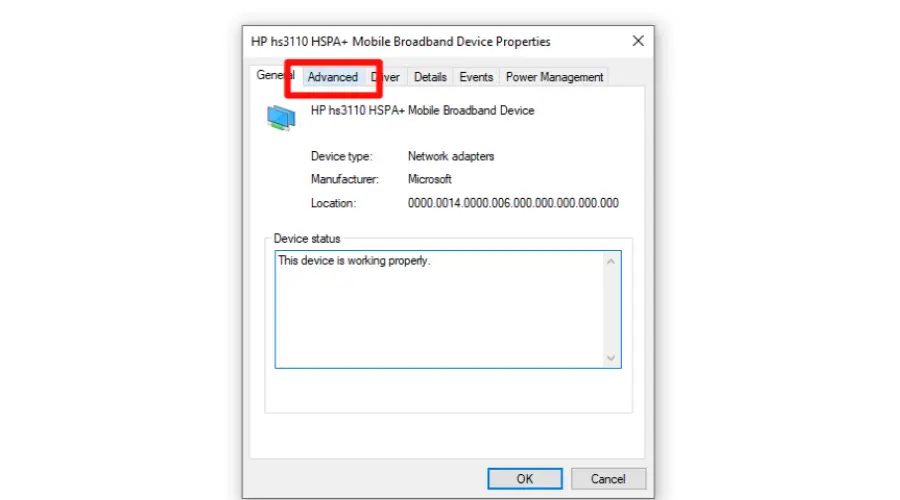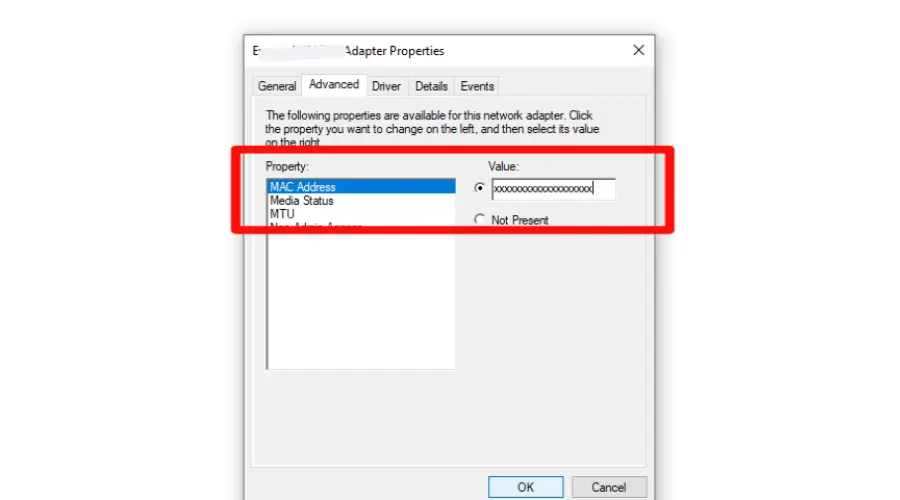- Эта статья покажет вам некоторые из лучших программ VPN, помимо других инструментов, которые могут помочь вам анонимно исследовать всемирную паутину.
- В связи с ростом числа нарушений конфиденциальности во всем мире, надежное программное решение для маскировки IP-адресов приобрело первостепенное значение.
- Если вы хотите узнать о некоторых из лучших инструментов и советов по VPN, вас ждет наш специализированный VPN-концентратор!
- Наш раздел «Безопасность» может помочь вам значительно повысить вашу конфиденциальность и безопасность.
Время от времени вам может потребоваться анонимность в Интернете, чтобы защитить свою личность.
С другой стороны, вам может быть отказано в доступе к определенным веб-сайтам из-за вашего заблокированного местоположения; вы могли видеть это, например, на YouTube.
Вы можете решить такие проблемы, замаскировав свою личность, и это можно сделать с помощью виртуальных частных сетей или VPN.
Существует множество программ VPN, позволяющих скрыть ваш исходный IP-адрес, но не все программы хороши.
Что такое IP-адрес и как его скрыть?
Адрес интернет-протокола или IP-адрес — это уникальный адрес, который используется для идентификации смартфонов, планшетов и компьютеров. Каждый компьютер из Интернета имеет как минимум один IP-адрес, который однозначно идентифицирует его среди всех других устройств из Интернета.
Вы можете скрыть IP, используя доверенный прокси или виртуальную частную сеть. Вы можете подписаться на такие услуги, и всякий раз, когда вы выходите в Интернет, вы будете показывать другой IP-адрес.
Адрес будет предоставлен службой, которой вы пользуетесь.
Почему вам следует использовать VPN?
VPN защитят вас и дадут возможность оставаться анонимным. Таким образом вы сможете успешно заблокировать контент, такой как веб-сайты, видео и т. Д.
Вы также сможете сохранить конфиденциальность информации от хакеров, правительств и многого другого. Вот список из 15 программ VPN для маскировки исходного IP-адреса.
1. Частный доступ в Интернет (рекомендуется)
Лучший способ защитить свой IP от кого-либо — использовать службу VPN, поэтому, если вы собираетесь искать службу VPN, вы можете также искать лучшее, что можно купить за деньги.
Возглавляет наш список сервис, который оказался невероятно безопасным во время тестирования благодаря зашифрованному соединению, взломать которое почти любому будет непросто.
Private Internet Access был разработан Kape Technologies, и он не только безопасен, но и универсален с точки зрения того, откуда вы можете подключиться.
Это благодаря более чем 3400 серверам, которые размещены по всему миру и позволяют разблокировать любые географические ограничения и фильтры протоколов.
Более того, это не повлияет на скорость вашего Интернета, поэтому, независимо от того, просматриваете ли вы или смотрите потоковую передачу, Private Internet Access будет работать.
Вот что вы получите, подписавшись на Private Internet Access:
- Простой в использовании интерфейс
- Мгновенная настройка
- Неограниченная пропускная способность
- Несколько шлюзов VPN
- Тысячи серверов по всему миру
Частный доступ в Интернет
Сохраните свои привычки просмотра с помощью этого удивительного VPN, теперь по сниженной цене только в течение ограниченного времени! Проверить цену Получить сейчас
2. Опера
Да, мы можем понять ваше небольшое замешательство. Opera — это не VPN-провайдер, это браузер, верно?
Что ж, вы частично правы, потому что, очевидно, Opera является основным браузером, но она также предлагает встроенный VPN бесплатно! И активировать это действительно просто. Просто откройте новое приватное окно в меню, и вы увидите опцию VPN слева от адресной строки.
При нажатии на нее откроется окно, в котором вы сможете включить ее и выбрать предпочтительное местоположение вашего IP-адреса: Америка, Азия или Европа. Там вы также увидите данные, переданные в рамках этого сеанса, и ваш IP-адрес.
Мы не можем не подчеркнуть тот факт, что это бесплатная, но надежная услуга. Никаких сложных настроек, никаких нежелательных рекламных роликов, никаких скачиваний и подписок.
Давайте резюмируем, что лучше всего в Opera VPN:
- Абсолютно бесплатный сервис, встроенный в браузер Opera, который также является бесплатным.
- Защищает вашу личность в Интернете, как и любой другой VPN.
- Никаких дополнительных загрузок и подписок не требуется.
- Нет ограничений по пропускной способности.
Опера
Скачайте Opera и используйте встроенный VPN бесплатно, без подписки! Получить бесплатно Посетить веб-сайт
3. Cyber Ghost VPN
Cyber Ghost VPN — одна из лучших программ прикрытия IP, также разработанная Kape Technologies. Он может шифровать весь онлайн-трафик и гарантирует, что информация останется скрытой от хакеров, когда вы находитесь в открытой беспроводной сети.
Хотя CyberGhost больше не предлагает бесплатную версию, вы можете загрузить и использовать однодневную пробную версию. Помимо ограничения по времени, других ограничений на программу нет, поэтому вы можете наслаждаться ею в полной мере.
Cyberghost 7 — это, пожалуй, лучший VPN-сервис для использования на вашем компьютере с Windows 10 в 2020 году. Новая версия предлагает более простой пользовательский интерфейс, более 6400 серверов на выбор (по сравнению с 700 серверов, доступных в 2018 году ), а также множество других функций и параметров конфиденциальности. для защиты ваших данных.
Вот несколько возможностей CyberGhost:
- Простой и понятный пользовательский интерфейс.
- Более 6400 серверов на выбор.
- Расширенные возможности подключения для блокировки рекламы и всплывающих окон.
- Блокировка вредоносных веб-сайтов и онлайн-отслеживание.
- Возможности автоматизации.
Максимально возможное шифрование. 
- 256-битное шифрование AES
- Более 5600 серверов по всему миру
- Отличные ценовые планы
- Отличная поддержка
Получить сейчас CyberGhost VPN
Для получения дополнительной информации вы можете прочитать наш подробный обзор Cyberghost 7.
4. Bitdefender
Наличие VPN защитит вашу конфиденциальность при просмотре веб-страниц, но если вредоносному ПО или хакеру удастся захватить вас, ваши данные будут скомпрометированы, что бы вы ни делали.
Вот почему всегда полезно сочетать хороший VPN с такой же хорошей системой защиты от вирусов.
При этом рекомендация одной из лучших систем на рынке должна быть естественной, и Bitdefender идеально подходит для этого.
Этот мировой лидер в области кибербезопасности более 18 лет защищает более 500 миллионов систем и продолжает надежно выполнять свою работу даже сегодня.
Неважно, ищете ли вы защиту дома, защиту работы или даже если вы являетесь интернет-провайдером, Bitdefender предоставит вам помощь со всех возможных сторон.
Пакет программного обеспечения предоставит вам полную систему безопасности для вашего ПК, защищая вас и вашу драгоценную конфиденциальность, даже не позволяя злоумышленникам получить доступ к машине.
Давайте посмотрим на некоторые особенности Bitdefender:
- Непревзойденная защита.
- Утечек IP не обнаружено.
- Очень проста в использовании.
- Защищает вашу личность от кого бы то ни было, даже от вашего интернет-провайдера.
Bitdefender Antivirus Plus
Добавьте Bitdefender Premium VPN в пакет для наилучших результатов в защите вашей конфиденциальности в Интернете. Бесплатная пробная версия Посетить сайт
5. ExpressVPN
Неудивительно, что еще один VPN находится в верхней части нашего списка. Однако это не просто VPN, это ExpressVPN, разработанный Express VPN International Ltd.
Этот удобный небольшой программный инструмент преодолевает ограничения контента и цензуру, обеспечивая неограниченный доступ к видео, музыке, социальным сетям и многому другому из любой точки мира.
Он делает это, эффективно скрывая ваш IP-адрес и шифруя ваши сетевые данные, чтобы никто не мог видеть, что вы делаете. Лучшее во всей системе — это то, что она невероятно проста: один щелчок — и вы защищены.
Помимо невероятных настроек конфиденциальности, вы также много получите за свои вложения. Одна подписка ExpressVPN включает в себя простые в использовании приложения для каждого вашего устройства.
Mac, Windows, Android, iOS, Linux, маршрутизаторы и многое другое, чтобы вы и ваши близкие были защищены, куда бы вы ни пошли.
Он отлично справляется со своей работой благодаря неограниченной пропускной способности и сверхбыстрым VPN-серверам, которые представлены в 160 точках в более чем 95 странах.
Теперь вам больше не придется беспокоиться об ограничении доступа к контенту и доступу, поскольку вы знаете, что высококачественная VPN вас поддержит.
Давайте посмотрим на некоторые особенности ExpressVPN:
- Специальные приложения для Mac, Windows, Android, iOS и Linux.
- Неограниченная пропускная способность.
- Простая установка и использование.
- Широкая серверная сеть в более чем 95 странах.
ExpressVPN
Сохраните свои привычки просмотра с помощью этого удивительного VPN, теперь по сниженной цене только в течение ограниченного времени! $ 8,39 / мес. Купи это сейчас!
6. NordVPN
Еще одно громкое имя присутствует в нашем списке, и для хорошей меры. NordVPN — мировой лидер в области защиты конфиденциальности и предоставления пользователям неограниченного доступа к контенту со всего мира.
Разработанная Tefincom & Co. SA, ее быстрые серверы присутствуют где угодно, поэтому система позволит вам смоделировать практически любое правдоподобное место, которое только можно вообразить, без каких-либо проблем или вопросов.
Более того, система полностью способна защитить все виды устройств, от простого ПК до планшетов, смартфонов и т. Д., А одна подписка предоставит вам защиту для нескольких устройств одновременно в зависимости от выбранного вами пакета.
Кстати, пакетные предложения невероятно выгодны, так что вы можете также предоставить вам и вашим друзьям дополнительную защиту, поскольку чем больше вы получаете, тем дешевле это становится.
Обзор возможностей NordVPN:
- Разблокирует ограниченный доступ к контенту.
- Защита нескольких типов устройств, включая планшеты, смартфоны и др.
- Одна подписка может охватывать несколько устройств.
- Доступ к более чем 12400 серверам по всему миру.
⇒ Получить NordVPN
7. Surfshark
Surfshark — это система, разработанная Surfshark LTD, к которой многие переходят, когда устают от ограниченного контента в Интернете или становятся осторожными, задаваясь вопросом, наблюдают за ними или нет.
С этой мощной системой VPN вы можете быть уверены, что никто никогда не узнает, что вы делаете в сети, даже ваш сетевой администратор, ваш интернет-провайдер или правительство.
Наконец-то вы можете без проблем наслаждаться всем хорошим, что может предложить Интернет. Получите мгновенный безопасный доступ ко всему любимому контенту на самых разных устройствах — от смартфонов до ПК и планшетов.
Таким образом, используйте Surfshark, чтобы быть уверенным, что ваше местоположение конфиденциально, а ваши конфиденциальные данные в безопасности в любое время.
Взгляните на некоторые особенности Surfshark:
- Мгновенный защищенный доступ к ограниченному контенту.
- Встроенный блокировщик рекламы.
- Отключает ваше интернет-соединение, если ваше VPN-соединение разрывается.
- Неограниченное количество устройств с одной подпиской.
⇒ Получить Surfshark
FAQ: узнайте больше о программном обеспечении для скрытия IP
- Какой укрыватель IP лучший?
Хотя все программное обеспечение, которое мы включили в наш список, может отлично скрыть ваш IP-адрес от посторонних глаз, мы согласились, что CyberGhost VPN в настоящее время является лучшим из них. Помимо сокрытия вашего IP-адреса, он также может разблокировать для вас различный гео-ограниченный контент.
- Могу ли я скрыть свой IP-адрес с помощью встроенных инструментов Windows 10?
К сожалению, Windows 10 не позволяет скрыть свой IP-адрес с помощью встроенных инструментов. Лучшее, что вы можете сделать, — это подделать свой MAC-адрес, но что касается сокрытия IP, вам придется использовать VPN, прокси-сервер или другие специализированные программные решения.
- Скрывает ли инкогнито ваш IP-адрес?
Короче говоря, нет. Использование режима инкогнито Chrome не скрывает ваш браузер, местоположение или активность в Интернете от вашего интернет-провайдера (или других лиц). Единственное, что он делает, это то, что он не сохраняет историю вашей онлайн-активности в вашем веб-браузере.
Примечание редактора: Продолжение этой статьи на следующей странице. Если вас интересует другое программное обеспечение VPN, ознакомьтесь с нашей обширной коллекцией опций .
Его можно использовать, чтобы узнать о том, как вы используете Интернет, и показать вам релевантную рекламу. Жесткое использование IP-адреса может привести к попаданию в чужие руки или взлому учетных записей. Поэтому вы должны узнать, как скрыть свой IP-адрес в частных или общедоступных сетях.
В этом посте кратко описывается простой метод процесса, который ответит на ваш вопрос: как скрыть свой IP-адрес.
Содержание страницы
- 1 Почему вам нужно скрывать свой IP-адрес?
- 1.1 Можете ли вы скрыть свой IP-адрес?
- 2 Как скрыть свой IP-адрес на ПК с Windows 10?
Почему вам нужно скрывать свой IP-адрес?
Серьезная причина скрыть свой IP-адрес – держаться подальше от посторонних глаз и быть анонимным. Есть причины, по которым вы хотели бы узнать, как скрыть свой IP-адрес. Возможно, вы хотите получить доступ к заблокированным сайтам, которые ограничены локальным IP-адресом. В следующем разделе мы найдем решения всех этих проблем с пониманием того, как скрыть IP-адреса.
Можете ли вы скрыть свой IP-адрес?
Да, есть несколько способов скрыть свой IP-адрес – прокси-сервер, используя TOR и VPN. Мы обсудим самый эффективный способ – это услуги VPN. Причина в том, что прокси-сервер и Tor замедляют соединение, и это не так надежно, как VPN.
Как скрыть свой IP-адрес на ПК с Windows 10?
Использование безопасного VPN-сервиса помогает скрыть свой IP-адрес и обеспечивает безопасность. Если вам нужен лучший VPN для Windows, вы можете взглянуть на Systweak VPN. Он поставляется со всеми необходимыми функциями, которые помогут вам в обеспечении безопасности и предоставлении доступа к сайтам с ограниченным доступом. Systweak VPN предлагает вам шифрование военного уровня, которое обеспечивает вашу безопасность в сети и, таким образом, делает ваше использование Интернета скрытым от источников отслеживания. Необходимо узнать об отличных функциях Systweak VPN, которые защищают от утечки DNS и поддерживают вашу конфиденциальность в Интернете. Следующие инструкции помогут вам работать с Systweak VPN в Windows 10, чтобы скрыть свой IP-адрес.
Шаг 1. Выберите сервис предоставляющий услугу VPN для своего компьютера, нажав кнопку загрузки ниже.
В помощь:
- Как определить хороший VPN: 3 особенности, на которые стоит обратить внимание
- Какие провайдеры предоставляют анонимные VPN в 2021 году?
- Лучший Mac VPN 2021 года
Шаг 2. Запустите установку и дайте необходимые разрешения для установки в Windows версии 10, 8,7.
Шаг 3. По завершении установки будет запущена Systweak VPN. На первой странице вы увидите опцию «Войти и зарегистрироваться». Следовательно, вы новичок; вам нужно будет зарегистрироваться, чтобы создать учетную запись.
Шаг 4: После регистрации вы увидите список серверов для подключения. Выберите один из них, а затем включите переключатель VPN. Это ваше решение – Как скрыть свой IP-адрес. Поскольку вы получаете другой IP-адрес для отображения, а настоящий скрыт от веб-сервисов.
Шаг 5: После подключения к серверу теперь вы можете получить доступ к веб-сайтам с географическим ограничением. Systweak VPN позволяет вам просматривать шоу Netflix, которые в противном случае заблокированы в вашем регионе. Это также позволяет вам оставаться анонимным, поскольку IP-адрес скрыт от трекеров.
Шаг 6: Это включает в себя отличную функцию под названием Kill Switch, которая работает, когда ваше интернет-соединение резко обрывается. В других сервисах этот сценарий может привести к раскрытию вашего реального IP-адреса, но не в Systweak VPN. Это немедленно прервет подключение к Интернету, тем самым сохраняя ваш IP-адрес в безопасности. Чтобы включить его, перейдите на страницу профиля> Дополнительные настройки. Отметьте опцию – Отменить все сетевые подключения, если VPN отключается.
Шаг 7: Вы можете подключить до четырех устройств к одной сети с помощью Systweak VPN, выполнив ту же процедуру.
Подводить итоги
Это сообщение было ответом на ваш вопрос о том, как скрыть мой IP-адрес в Windows 10. Вы можете использовать Systweak VPN для анонимного просмотра веб-страниц, не опасаясь отслеживания в Интернете. Он также предоставляет вам замечательные функции, такие как отсутствие журнала регистрации пользователя и аварийный выключатель.
Мы надеемся, что эта статья помогла вам узнать, как скрыть свой IP-адрес на ПК с Windows. Мы хотели бы узнать ваше мнение об этом посте, чтобы сделать его более полезным. Ваши предложения и комментарии приветствуются в разделе комментариев ниже. Поделитесь информацией с друзьями и другими, поделившись статьей в социальных сетях.
Содержание
- Как скрыть свой IP-адрес?
- Как можно скрыть свой IP в Сети
- Как работает браузер Tor
- Скрываем IP с помощью VPN и прокси
- 8 лучших способов скрыть или поменять свой IP адрес
- Вот список из 9 захватывающих методов, которые позволяют вам поменять адрес.
- Используйте TOR
- Позвоните своему интернет-провайдеру (ISP)
- Используйте мобильную сеть
- Использовать общедоступный Wi-Fi — незащищенный
- Сброс вашего модема
- Измените свое физическое местоположение
- Используйте программное обеспечение IP Hider
- Как скрыть IP адрес компьютера
- Немного о прокси
- Первый способ. Скрываем IP при помощи специального софта
- Hide IP Easy
- Proxifier
- Второй способ. Прячем свой IP при помощи online-сервиса
- Третий способ. Как скрыть свой IP с браузера Firefox
- Четвертый способ: Анонимайзеры
- Пятый способ: Тор
- Способ шестой: VPN
- Проверяем свой IP
- Как скрыть свой IP-адрес в Windows 10
- Почему вам нужно скрывать свой IP-адрес?
- Можете ли вы скрыть свой IP-адрес?
- Как скрыть свой IP-адрес на ПК с Windows 10?
- Как скрыть свой IP-адрес (8 способов, 6 бесплатно)
- Какой у меня IP адрес?
- 8 способов скрыть свой IP-адрес
- # 1. Используйте VPN, чтобы скрыть свой IP-адрес
- 2. Используйте прокси, чтобы скрыть свой IP-адрес
- 3. Используйте Tor, чтобы скрыть свой IP-адрес бесплатно
- 4. Подключитесь к другой сети, чтобы изменить свой IP-адрес.
- 5. Попросите вашего интернет-провайдера изменить ваш IP-адрес
- 6. Отключите модем, чтобы изменить свой IP-адрес.
- 7. Используйте NAT Firewall, чтобы скрыть ваш частный IP-адрес
- 8. Обновите свой IP-адрес, чтобы изменить свой частный IP-адрес
- Вы никогда не сможете скрыть свой IP-адрес от вашего провайдера
Если вы хотите анонимно пользоваться интернетом, вам стоит скрыть свой IP-адрес. Как это сделать и на что именно необходимо обратить внимание, рассказываем в статье.
Как можно скрыть свой IP в Сети
Вы можете скрыть IP-адрес вашего соединения несколькими способами: например, с помощью VPN-сервисов, через сеть Tor или с помощью прокси-серверов. Все они, если говорить просто, основаны на одном принципе: пакеты данных с вашего компьютера идут через отдельный сервер, который получает их и отправляет дальше. Таким образом, сайты, на которые вы заходите, видят только IP-адрес этого промежуточного сервера, а не непосредственно вашего компьютера.
Как работает браузер Tor
Вы можете скрыть свой IP-адрес с помощью браузера Tor. Он основан на одной из старейших программ Mozilla Firefox.
Когда вы ищите информацию через Tor, браузер использует IP-адрес из свой собственной сети — и он отличается от вашего фактического IP. Кроме того, немедленно активируется приватный режим, поэтому во время просмотра страниц не создается хроника (история).
Однако из-за такого длинного «обходного пути» браузер Tor не может похвастаться высокой пропускной способностью — и порой страницы в нем грузятся очень долго. Подробнее о том, как настроить анонимный серфинг через браузер Tor, мы рассказывали в отдельной статье.
Еще один веб-браузер, который позволяет скрыть IP-адрес — это Opera. Режим VPN встроен непосредственно в программу и может быть легко активирован.
Скрываем IP с помощью VPN и прокси
С помощью VPN вы также можете анонимно путешествовать по интернету. Дословно VPN переводится как «виртуальная частная сеть» (от английского Virtual Private Network). Например, корпоративные сети часто настраиваются таким же образом. Когда вы подключаетесь к такой сети, вы, условно говоря, принимаете IP-адрес VPN-провайдера.
Выбор VPN-провайдеров велик. Стоимость их услуг при этом часто серьезно отличается — конечно, есть и бесплатные варианты, но они зачастую не могут похвастаться высокой скоростью соединения и обладают ограниченным выбором серверов.
Источник
8 лучших способов скрыть или поменять свой IP адрес
Подмена IP-адреса не имеет большой трудности, если вы знаете, какие типы инструментов использовать. Я применяю разные способы, такие как изменение IP-адреса для доступа к гео-ограниченным или заблокированным сайтам. Эти методы также позволяют сохранять зашифрованное и анонимное подключение к Интернету.
Интернет состоит из огромного количества сетевых устройств, эти устройства могут быть связаны в различные сети. Для общения между группами сетей был разработан специальный идентификатор (IP адрес), который позволяет организовать связь между сетями.
Вот список из 9 захватывающих методов, которые позволяют вам поменять адрес.
Прокси контролируют ваши соединения и действуют как мосты, которые поддерживают поток вашего интернет-трафика. Эти серверы «посредники» отправляют ваши данные в виде пакетов по вашему предпочтительному адресу. Короче говоря, вы можете подключиться к любому прокси-серверу по всему миру.
Используйте TOR
Короче говоря, браузер Tor работает как онлайн-инструмент анонимности. Интересно, что вам не нужно платить ни копейки, чтобы воспользоваться такой функцией. Когда вы используете TOR, он назначает вам новый IP-адрес, как VPN. К счастью, у вас есть много вариантов, когда дело доходит до изменения ваших IP-адресов.
Вот список некоторых относительно неизвестных безопасных браузеров, которые позволяют вам регулярно получать новый IP-адрес:
Позвоните своему интернет-провайдеру (ISP)
Позвоните своему поставщику интернета и откажитесь от постоянного статического адреса, используйте только динамические IP.
Используйте мобильную сеть
Если вы используете собственные сотовые данные, вы можете изменить свой IP-адрес в кратчайшие сроки. Это связано с тем, что ваши сотовые данные имеют совершенно другую систему по сравнению с вашим провайдером. Таким образом, вы можете легко скрыть данные в интернете из любой точки мира.
Использовать общедоступный Wi-Fi — незащищенный
Еще один способ — это подключение к общедоступной сети Wi-Fi, находясь в пути. После подключения к общедоступной сети Wi-Fi вы можете без проблем менять свой IP на своих ноутбуках. Однако этот метод никоим образом не защищает ваш веб-серфинг. То же самое касается мобильных данных, так как они не защитят ваши онлайн-активности.
Сброс вашего модема
Удивительно, но вы можете получить другой IP-адрес, если отсоедините модем и снова включите его через некоторое время. Таким образом, вы можете сразу же подделать ваше онлайн-местоположение. Когда вы принудительно отключаете модем, он заставляет вашего интернет-провайдера назначить вам новый IP-адрес. Однако вы должны убедиться, что ваш провайдер работает по механизму динамического IP.
Измените свое физическое местоположение
Несомненно, когда вы используете Интернет на своем рабочем месте, вам присваивается другой IP-адрес по сравнению с IP-адресом при подключении к Интернету дома. Таким образом, вы можете скрыть себя без стресса.
Используйте программное обеспечение IP Hider
Вы можете использовать программное обеспечение, которое позволяет мгновенно подделывать ваши онлайн-адреса. Например, вы можете замаскироваться из любого места через IP Hider Pro. С помощью этого профессионального инструмента вы можете в определенной степени защитить свой интернет-трафик от хакеров и других участников наблюдения.
Скрытие вашего IP-адреса — одна из самых важных тактик безопасности, которая позволяет вам защитить себя и свои данные на другом уровне. Существуют различные способы защитить ваше цифровое существование, но ничто не приближается к VPN. Он скрывает ваши IP-адреса и обеспечивает максимальный уровень анонимности для своих пользователей в кратчайшие сроки.
На видео:Три способа скрыть свой IP
Источник
Как скрыть IP адрес компьютера
Здравствуйте, уважаемые подписчики и гости нашего сайта! Сегодня мы познакомимся с достаточно интересной темой, а именно – как скрыть IP адрес компьютера?
Зачем скрывать свой IP, спросите вы? Причин этому может быть много и в первую очередь это вопрос безопасности и анонимности. Заходя на любой сайт, любую страничку, вы оставляете на каждом сервере свои данные: какая используется операционная система, браузер, его версия и самое главное IP адрес. Владея им, можно относительно точно определить вашу страну, город, район и даже иногда точный адрес. Все бы ничего, но используя все тот же адрес IP и владея определенными знаниями в информационных технологиях, злоумышленник может получить доступ к другому компьютеру и завладеть личной информацией пользователя, паролями и натворить много неприятных дел.
Но есть и более безобидные вещи, принуждающие к смене IP, вероятность нарваться на которые намного больше, к стати, мы уже писали о том как сменить IP компьютера. В последнее время, реклама в интернете стала еще более навязчивой, а иногда даже чрезмерно приставучей. Причем, в некоторых случаях, она преследует одних и тех же пользователей на всех сайтах, куда они заходят. Если такая реклама крайне неприятная, то один из способов сбросить ее с хвоста – скрыть свой IP.
А что делать если незаслуженно забанили на игровом сервере, или на интересном форуме? Можно попытаться зайти с другого аккаунта, но сейчас часто стали практиковаться баны по IP. Их можно обойти только поменяв, или замаскировав свой реальный адрес. Скрывая свой адрес, можно хитро загружать файлы из файлообменников с ограничением на количество закачек для одного пользователя.
В общем, можно много найти полезных применений для смены IP. И так же существует много способов поменять свой адрес и все они имеют свои особенности и уровень безопасности/анонимности. Сейчас мы изучим пару самых простых. Для замены своего IP, понадобится любой, современный браузер, софт для замены IP или адреса прокси-серверов (специально для вас, мы будем временами выкладывать небольшой список таких адресов). Сам адрес можно поменять вручную (используя уже все имеющиеся в системе инструменты) или при помощи специального ПО, которые все сделают автоматически.
Немного о прокси
Уже неоднократно упоминалось такое понятие, как прокси сервер. Это достаточно полезный инструмент, который способен решить целую кучу специфических задач, в том числе и спрятать IP адрес.
К сожалению, не все пользователи понимают, что это такое. Поэтому бегло разберемся что это такое и тогда прейдем к способам скрыть свой адрес. Если вы уже знакомы с таким понятием и примерно знаете, как оно работает, то можете сразу приступать к следующим шагам, пропустив это отступление.
Проще говоря, прокси сервер (Proxy) – это некий компьютер в сети, который выступает в роли посредника, пропуская всю информацию через себя. Такое сетевое промежуточное звено будет пропускать весь трафик от вашего компьютера к нужному серверу и обратно, от своего имени (IP адреса). Поэтому будет создаваться видимость, что на интернет ресурсе находится именно этот прокси, а не вы.
Во всем мире, количество подобных серверов исчисляется в сотнях тысяч. Существует множество специальных сайтов, которые выкладывают списки рабочих прокси. Такие сервера бывают публичные и приватные. Основное их отличие в том, что первые бесплатны и доступны всем пользователям. Но к сожалению, бесплатные прокси крайне нестабильно работают, а часто вообще не работают, или имеют низкую скорость. С приват проксями такого не бывает, но сами понимаете – за комфорт нужно платить. Так что большинство пользователей выбирают именно паблик прокси. Внешне адреса серверов выглядят следующим образом: 109.207.51.254:8080 – сначала идет IP адрес, а после двоеточия номер порта.
Частенько именно на вопрос, о том, как спрятать IP, отвечают – используйте прокси. Но тогда где их взять? Тут придется самостоятельно порыться в недрах сети. Через поиск очень быстро находятся специальные ресурсы, которые постоянно выкладывают рабочие публичные прокси. Но они там часто нерабочие, что не может не огорчать. Рекомендуем искать подобное на англоязычных ресурсах, где рабочие public proxy встречаются намного чаще.
Найдите парочку таких ресурсов, наберите там адресов прокси и протестируйте их на работоспособность. Для этого есть специальные сервисы. Найти подобные можно фразой «online proxy checker».Когда найдете парочку рабочих серверов, можете приступать к использованию одного из следующих способов скрытия своего IP адреса.
Первый способ. Скрываем IP при помощи специального софта
Как многие уже догадались, этот способ очень прост и не требует больших усилий. Здесь применяются специальные программы, которые самостоятельно выполняют поиск доступных адресов проксей и скрывают за ними реальный IP.
Hide IP Easy
Этого софта так много, что аж глаза разбегаются. Но следует быть крайне осторожным – под видом такой программы могут подсунуть и вредоносное ПО, которое наоборот позволит злоумышленникам получить доступ к вашему компьютеру.
Среди проверенных программ, можно выделить Hide IP Easy. Скачать ее можно по этой ссылке. Она отличается простым интерфейсом и неплохими возможностями. После загрузки и установки данной программы, приступаем к изучению ее возможностей.
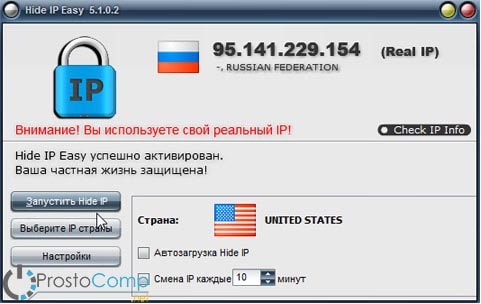
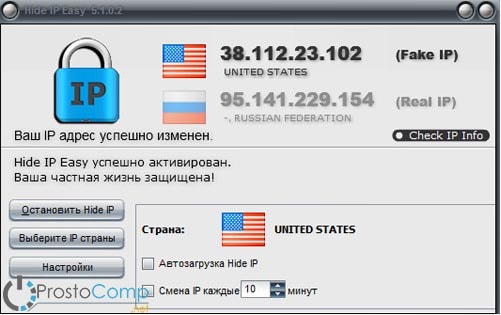
Proxifier
Также мы будем работать в проверенной программе Proxifier. Она умеет пропускать вообще любой трафик через другие сервера, здесь можно создать сразу цепочку из нескольких proxy, через которые будут пропускаться все данные. Так что возможности у нее широкие.
Разработчики Proxifier предлагают свое приложение за 40 долларов. Но у этой программы есть тестовый период в один месяц, на протяжении которого ее можно бесплатно использовать.
Приступаем к работе
Нам нужна сама программа Proxifier и список прокси (которые рабочие, естественно).
Если программа все еще не скачана и не установлена, то загружайте и устанавливайте ее на свой ПК. Когда это будет сделано, откройте окно приложения, откройте настройки и добавьте адрес прокси. Здесь можно сразу проверять работоспособность сервера с помощью кнопки «Check».
Второй способ. Прячем свой IP при помощи online-сервиса
Открываем страничку сайта http://hideme.ru. Открываем раздел «Анонимайзер» и в специальное поле пишем необходимый адрес сайта. Например, это будет 2ip.ru, после ввода нажимаем большую, зеленую кнопку «HIDEME».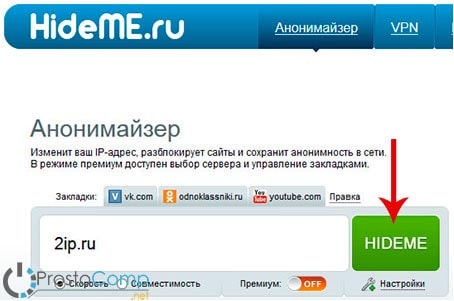
Этот способ не избавлен от недостатков. Главный из них заключается в том, что можно скрытно находится только на одном сайте. Если необходимо перейти на другой, то придется заново вводить адрес в специальное поле и открывать новое окно. Но зато тут ненужно ничего загружать и устанавливать на свой компьютер.
Важно осознавать, что эти два простых способа не смогут создать полную анонимность и безопасность в сети, они подходят далеко не для всех ситуаций, когда нужно прятать свой IP. Если иметь достаточно мотивации и ресурсов, то можно легко вычислить человека, который использует такой способ маскировки.
Третий способ. Как скрыть свой IP с браузера Firefox
Данный способ будет работать во многих браузерах, такие инструменты есть почти везде, искать их нужно в параметрах или свойствах обозревателя. Везде все делается примерно одинаково, по крайней мере логика действий та же. В данном случае, мы будем все рассматривать на примере браузера Firefox.
И так, открываем Firefox и разворачиваем меню «Инструменты». В нем необходимо выбрать «Настройки».
Вверху окна, выбираем самую последний раздел «Дополнительные». Ниже выбираем вкладку «Сеть» и возле пункта «Настройка параметров соединения…», нажимаем на кнопку «Настроить…».
В следующем окошке, устанавливаем переключатель в положение «Ручная настройка…». В поле HTTP прокси, вводим IP адрес подобранного вами сервера и немного правее указываем номер порта. Внизу нажимаем кнопку «Ок».
Теперь можете проверить работу прокси, зайдя на любой сайт. Бесплатный proxy может иметь низкую скорость, поэтому сайты не будут особо спешить загружаться.
Четвертый способ: Анонимайзеры
Анонимайзеры или веб прокси, выглядят как обычные сайты, через которые можно посещать другие ресурсы, скрываясь за IP прокси.
Таких сайтов множество. Заходите на подобный ресурс, вводите адрес нужного сайта и перенаправляетесь на него. За это, веб проки будет дополнительно показывать в углу экрана (или в любом другом месте) рекламу.
Найти такой сайт можно запросом web proxy server.
Пятый способ: Тор
Тор – это целая анонимная сеть, состоящая из множества компьютеров-посредников. В этих хитросплетениях трафика очень легко спрятать свой IP. И это одно из лучших бесплатных решений. Подробнее про эту систему, лучше всего почитать на Вики: https://ru.wikipedia.org/wiki/Tor
Для работы в Торе, не требуется особых знаний и навыков. Вам нужно скачать, на сайте проекта, специальную сборку браузера и установить его. После этого, можно сразу же анонимно серфить просторы сети. В этом случае ненужно тратить время на поиск рабочих покси.
Внутри сети нет поисковиков, нужную информацию искать немного сложнее. Тут находятся специальные каталоги сайтов, в которых можно отрыть подходящий ресурс.
Способ шестой: VPN
Аббревиатура VPN расшифровывается как «Виртуальная частная сеть». Такая сеть обеспечивает не просто анонимность в интернете, весь исходящий и входящий трафик серьезно шифруется. Так что, если его перехватить, даже на уровне провайдера, все равно будет непонятно что там находится.
Для работы в такой сети, в зависимости от типа подключения и шифрования, можно использовать стандартные средства операционной системы или применять специальные приложения. Одно время, неплохим сервисом был PrivitizeVPN. Но увы, на территории России его заблокировали. Сайт проекта и даже работа программы в сети блокируются. Можете попытаться зайти на официальный сайт и скачать оттуда программу, возможно, в вашем случае, все заработает.
Существует еще очень много прекрасных сервисов VPN. Немного позже, будет целая статья с обзором самых популярных и проверенных сетей.
Если не терпится испытать возможности VPN, то воспользуйтесь hideme.ru. Это достаточно продвинутый сервис VPN, здесь есть как платные, так и бесплатные тарифы. А еще, можно в течение 7 дней, не называя никаких причин, вернуть свои деньги, если была произведена оплата за платные услуги.
Проверяем свой IP
Чтобы проверить, как ваш IP будет определяться на других сайтах и серверах, воспользуемся специальными online сервисами. В нашем случае, это будет сайт 2ip.ru. Проверяем свой адрес до момента запуска программы.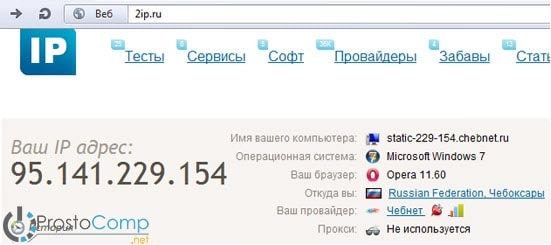
Важный момент: после запуска программы скрытия IP, перезапустите свой бразуер. Это необходимо для максимально корректной подмены адресов.
Также можно узнать свой адрес на этом сайте: ip-adress.com. Зайдите туда, прежде чем будете использовать советы из этой статьи, запомните свой IP. После того, как спрячете свой адрес, снова посетите данный ресурс. Если IP адрес и страна поменялись, то вам удалось успешно скрыть свои данные.
Хороший способ проверить все – это попытаться зайти на заблокированный сайт. Если это удалось совершить, то значит все работает как надо.
Есть еще много специфических способов скрыть свой IP адрес, начиная от I2P, заканчивая работой через выделенный сервер. Возможно о них когда-нибудь еще напишем. Но те, что упомянутые в данной статье, являются самыми удобными и могут легко справиться с большинством повседневных задач.
Если возникли вопросы по этой теме, то смело можете задавать их в комментариях к статье.
Источник
Как скрыть свой IP-адрес в Windows 10
В этом посте кратко описывается простой метод процесса, который ответит на ваш вопрос: как скрыть свой IP-адрес.
Почему вам нужно скрывать свой IP-адрес?
Серьезная причина скрыть свой IP-адрес — держаться подальше от посторонних глаз и быть анонимным. Есть причины, по которым вы хотели бы узнать, как скрыть свой IP-адрес. Возможно, вы хотите получить доступ к заблокированным сайтам, которые ограничены локальным IP-адресом. В следующем разделе мы найдем решения всех этих проблем с пониманием того, как скрыть IP-адреса.
Можете ли вы скрыть свой IP-адрес?
Да, есть несколько способов скрыть свой IP-адрес — прокси-сервер, используя TOR и VPN. Мы обсудим самый эффективный способ — это услуги VPN. Причина в том, что прокси-сервер и Tor замедляют соединение, и это не так надежно, как VPN.
Как скрыть свой IP-адрес на ПК с Windows 10?
Использование безопасного VPN-сервиса помогает скрыть свой IP-адрес и обеспечивает безопасность. Если вам нужен лучший VPN для Windows, вы можете взглянуть на Systweak VPN. Он поставляется со всеми необходимыми функциями, которые помогут вам в обеспечении безопасности и предоставлении доступа к сайтам с ограниченным доступом. Systweak VPN предлагает вам шифрование военного уровня, которое обеспечивает вашу безопасность в сети и, таким образом, делает ваше использование Интернета скрытым от источников отслеживания. Необходимо узнать об отличных функциях Systweak VPN, которые защищают от утечки DNS и поддерживают вашу конфиденциальность в Интернете. Следующие инструкции помогут вам работать с Systweak VPN в Windows 10, чтобы скрыть свой IP-адрес.
Шаг 1. Выберите сервис предоставляющий услугу VPN для своего компьютера, нажав кнопку загрузки ниже.
В помощь:
Шаг 2. Запустите установку и дайте необходимые разрешения для установки в Windows версии 10, 8,7.
Шаг 3. По завершении установки будет запущена Systweak VPN. На первой странице вы увидите опцию «Войти и зарегистрироваться». Следовательно, вы новичок; вам нужно будет зарегистрироваться, чтобы создать учетную запись.
Шаг 4: После регистрации вы увидите список серверов для подключения. Выберите один из них, а затем включите переключатель VPN. Это ваше решение — Как скрыть свой IP-адрес. Поскольку вы получаете другой IP-адрес для отображения, а настоящий скрыт от веб-сервисов.
Шаг 5: После подключения к серверу теперь вы можете получить доступ к веб-сайтам с географическим ограничением. Systweak VPN позволяет вам просматривать шоу Netflix, которые в противном случае заблокированы в вашем регионе. Это также позволяет вам оставаться анонимным, поскольку IP-адрес скрыт от трекеров.
Шаг 6: Это включает в себя отличную функцию под названием Kill Switch, которая работает, когда ваше интернет-соединение резко обрывается. В других сервисах этот сценарий может привести к раскрытию вашего реального IP-адреса, но не в Systweak VPN. Это немедленно прервет подключение к Интернету, тем самым сохраняя ваш IP-адрес в безопасности. Чтобы включить его, перейдите на страницу профиля> Дополнительные настройки. Отметьте опцию — Отменить все сетевые подключения, если VPN отключается.
Шаг 7: Вы можете подключить до четырех устройств к одной сети с помощью Systweak VPN, выполнив ту же процедуру.
Подводить итоги
Это сообщение было ответом на ваш вопрос о том, как скрыть мой IP-адрес в Windows 10. Вы можете использовать Systweak VPN для анонимного просмотра веб-страниц, не опасаясь отслеживания в Интернете. Он также предоставляет вам замечательные функции, такие как отсутствие журнала регистрации пользователя и аварийный выключатель.
Мы надеемся, что эта статья помогла вам узнать, как скрыть свой IP-адрес на ПК с Windows. Мы хотели бы узнать ваше мнение об этом посте, чтобы сделать его более полезным. Ваши предложения и комментарии приветствуются в разделе комментариев ниже. Поделитесь информацией с друзьями и другими, поделившись статьей в социальных сетях.
Источник
Как скрыть свой IP-адрес (8 способов, 6 бесплатно)
IP-адрес представляет собой строку цифр и десятичных знаков, которая идентифицирует ваше устройство и местоположение. Если вы подключены к Интернету, то у вас есть IP-адрес.
Ваш общедоступный IP-адрес является уникальным и видимым для всех в Интернете, поэтому его можно использовать для отслеживания вас и защиты от контента, привязанного к региону..
Поскольку я люблю конфиденциальность и не люблю цензуру, я предпочитаю скрывать свой IP-адрес от интернет-провайдеров, хакеров, правительств, рекламодателей и других. В этой статье я объясню несколько бесплатных и платных методов, которые вы можете использовать, чтобы скрыть свой IP-адрес, а также несколько способов изменить свой IP-адрес..
Какой у меня IP адрес?
Чтобы скрыть свой IP-адрес, сначала нужно узнать, что это такое. Это легко; просто зайдите в Google и введите «какой у меня IP адрес?»
Вы увидите что-то вроде этого:
В частности, это адрес IPv4. У некоторых из вас может быть подключение по IPv6, хотя оно еще не было принято везде. Если ваш интернет-провайдер предлагает IPv6 в своей сети, вы также можете найти свой IPv6-адрес..
Это будет выглядеть примерно так:
2001: 0db8: 85a3: 0000: 0000: 8a2e: 0370: 7334
По большей части эти два адреса служат одной цели. Если вы хотите скрыть свой IPv4-адрес, то вы, вероятно, захотите также скрыть свой IPv6-адрес, если он у вас есть..
Вы можете узнать больше о различиях между IPv4 и IPv6 здесь, но я не буду слишком углубляться в это в этой статье.
Ваш IP-адрес, вероятно, время от времени меняется из-за того, как работает интернет, но вы единственный, у кого есть текущий IP-адрес во всем Интернете. Подобно физическим адресам, IP-адреса позволяют компьютерам в Интернете находить друг друга и общаться. IP-адреса являются неотъемлемой частью протокола IP, основой, на которой построен интернет. Опять же, я обойдусь без мельчайших подробностей о том, как работает протокол IP..
8 способов скрыть свой IP-адрес
# 1. Используйте VPN, чтобы скрыть свой IP-адрес
Однако это немного дороже, чем у конкурентов. Если ExpressVPN слишком богат на ваш вкус, тогда попробуйте CyberGhost или NordVPN. Они предлагают конкурентоспособные услуги VPN по более низкой цене.
Вот как скрыть ваш IP-адрес:
Вот видео о том, как скрыть ваш IP-адрес с помощью VPN
VPN, которая использует общие IP-адреса, не только скрывает ваш реальный IP-адрес, но и делает вас неотличимым от всех других пользователей. Ваша активность в сети не может быть прослежена до одного пользователя, добавляя значительный уровень анонимности.
Если вы серьезно относитесь к тому, чтобы скрыть свой IP-адрес, очень важно получить VPN с такими функциями:
2. Используйте прокси, чтобы скрыть свой IP-адрес
Как и VPN, прокси-сервер выступает посредником между вашим устройством и Интернетом. Веб-сайты и приложения видят IP-адрес прокси-сервера, а не ваш реальный IP-адрес.
Прокси, как правило, не включают трафик DNS, поэтому запросы вашего веб-сайта по-прежнему направляются на сторонний DNS-сервер, который может видеть ваш реальный IP-адрес. В VPN с защитой от утечек такой проблемы нет. Кроме того, ваш реальный IP-адрес может быть выставлен, если прокси-соединение по какой-то причине обрывается.
Поскольку у прокси-серверов отсутствует аутентификация VPN, они также более подвержены атакам типа «человек посередине», при которых злоумышленник может выдавать себя за прокси-сервер для кражи ваших данных..
Некоторые VPN предлагают прокси HTTPS (SSL) в качестве расширений браузера для Chrome и Firefox. Они достойно защищают ваш браузер, но другие приложения и DNS-запросы могут по-прежнему выставлять ваш IP-адрес..
3. Используйте Tor, чтобы скрыть свой IP-адрес бесплатно
Tor, сокращение от The Onion Router, является децентрализованной всемирной сетью анонимности, которой управляют тысячи добровольцев. Когда вы подключаетесь к Tor, ваш интернет-трафик шифруется и направляется через случайную последовательность этих добровольных «узлов», которые являются своего рода прокси-серверами. Веб-сайты могут видеть только IP-адрес последнего сервера в последовательности, называемой выходным узлом..
Каждый раз, когда вы посещаете веб-сайт, последовательность узлов меняется. Это делает практически невозможным отслеживание активности обратно на исходный IP-адрес.
Смотрите также: Как настроить скрытый сервис Tor
4. Подключитесь к другой сети, чтобы изменить свой IP-адрес.
Всякий раз, когда вы меняете сети, ваш IP-адрес также меняется. Поэтому, если вы считаете, что используемый вами IP-адрес был взломан, заблокирован или отслежен, вы можете сменить сеть, чтобы получить новый..
Вы можете подключиться к общедоступной или частной сети Wi-Fi или использовать мобильное соединение для передачи данных вашего смартфона. Обратите внимание, что общедоступные точки доступа Wi-Fi и открытые сети могут быть охотничьими угодьями для хакеров, которые могут воспользоваться отсутствием шифрования и аутентификации. Если возможно, выберите сети, которые требуют пароль.
5. Попросите вашего интернет-провайдера изменить ваш IP-адрес
Получить другой IP-адрес не должно быть слишком сложно, но не ожидайте, что он останется таким же навсегда. Поскольку IP-адреса постоянно перерабатываются для сохранения ограниченного количества доступных IP-адресов, ваш IP-адрес, вероятно, будет время от времени меняться. Они называются динамический IP-адреса.
Вы можете запросить статический IP-адрес, который никогда не меняется, но может быть процесс подачи заявления и дополнительная плата.
6. Отключите модем, чтобы изменить свой IP-адрес.
Это не гарантируется, но вы часто можете получить новый IP-адрес, отключив интернет-модем и снова подключив его. Если вы потеряете соединение с вашим провайдером, ваш старый IP-адрес будет переработан. Когда вы восстановите соединение, вам будет назначен новый IP-адрес.
Чем дольше вы оставляете модем отключенным, тем больше вероятность того, что эта тактика сработает. Попробуйте оставить его отключенным на ночь, если вам нужно.
Ваш Интернет-провайдер должен использовать динамические IP-адреса, чтобы это работало. Большинство делают.
7. Используйте NAT Firewall, чтобы скрыть ваш частный IP-адрес
Если вы используете беспроводной маршрутизатор для подключения к Интернету, скорее всего, вы находитесь за брандмауэром NAT. Проще говоря, брандмауэр NAT позволяет нескольким устройствам в одной сети использовать один и тот же общедоступный IP-адрес, но уникальные частные IP-адреса. Преобразование сетевых адресов (NAT) пересылает запросы и данные с частных IP-адресов отдельных устройств в их онлайн-назначения по общему IP-адресу маршрутизатора. Это сохраняет адресное пространство (количество доступных IP-адресов) и предотвращает нежелательную входящую связь с потенциально опасными компьютерами в Интернете.
Брандмауэр NAT не скрывает ваш общедоступный IP-адрес, но ваш частный IP-адрес. Все устройства, подключенные к маршрутизатору с поддержкой NAT, будут использовать общий IP-адрес. Брандмауэр NAT предотвратит любую онлайн-связь, которая не отвечает на запрос, отправленный вами с частного IP-адреса. Все остальные запросы и пакеты данных отбрасываются, потому что у них нет частного IP-адреса, на который они могут быть перенаправлены.
8. Обновите свой IP-адрес, чтобы изменить свой частный IP-адрес
Как уже упоминалось выше, если вы подключены к интернет-маршрутизатору с помощью Wi-Fi или Ethernet-кабеля, то вы, вероятно, получили частный, или местный, IP-адрес также. Не так важно хранить этот IP-адрес в тайне, когда он-лайн, но могут быть случаи, когда вам нужно его изменить..
Вы можете сделать это, введя несколько простых команд в командную строку Windows или терминал Mac..
Как обновить ваш IP-адрес в Windows:
Теперь вы должны увидеть новый локальный IP-адрес.
Как обновить ваш IP на MacOS:
Ваш Mac теперь будет иметь другой частный IP-адрес.
Вы никогда не сможете скрыть свой IP-адрес от вашего провайдера
Невозможно скрыть ваш IP-адрес от вашего интернет-провайдера. Это имеет смысл: мой провайдер предоставляет мне интернет-сервис и, следовательно, IP-адрес. Без IP-адреса я не могу подключиться к интернету.
VPN и прокси не заменяют буквально ваш существующий IP-адрес. Они просто маскируют ваш IP-адрес своим собственным, чтобы другие компьютеры и серверы в Интернете не могли видеть ваш. Но ваш реальный IP-адрес все еще там, общение через прокси или VPN-сервер в качестве посредника.
Даже если вы никогда не сможете скрыть свой реальный IP-адрес от своего интернет-провайдера, вы можете скрыть содержимое и назначение своей интернет-активности с помощью VPN. Шифрование не позволяет вашему провайдеру видеть, какую информацию вы отправляете и получаете, а провайдер может видеть только то, что вы подключены к VPN-серверу, а не к веб-сайтам или приложениям, которые вы используете. И наоборот, VPN скрывает ваш реальный IP-адрес от веб-сайтов и приложений, но они по-прежнему видят содержимое и назначение ваших интернет-коммуникаций..
Источник
IP-адрес представляет собой строку цифр и десятичных знаков, которая идентифицирует ваше устройство и местоположение. Если вы подключены к Интернету, то у вас есть IP-адрес.
Ваш общедоступный IP-адрес является уникальным и видимым для всех в Интернете, поэтому его можно использовать для отслеживания вас и защиты от контента, привязанного к региону..
Поскольку я люблю конфиденциальность и не люблю цензуру, я предпочитаю скрывать свой IP-адрес от интернет-провайдеров, хакеров, правительств, рекламодателей и других. В этой статье я объясню несколько бесплатных и платных методов, которые вы можете использовать, чтобы скрыть свой IP-адрес, а также несколько способов изменить свой IP-адрес..
Contents
- 1 Какой у меня IP адрес?
- 2 8 способов скрыть свой IP-адрес
- 2.1 # 1. Используйте VPN, чтобы скрыть свой IP-адрес
- 2.2 2. Используйте прокси, чтобы скрыть свой IP-адрес
- 2.3 3. Используйте Tor, чтобы скрыть свой IP-адрес бесплатно
- 2.4 4. Подключитесь к другой сети, чтобы изменить свой IP-адрес.
- 2.5 5. Попросите вашего интернет-провайдера изменить ваш IP-адрес
- 2.6 6. Отключите модем, чтобы изменить свой IP-адрес.
- 2.7 7. Используйте NAT Firewall, чтобы скрыть ваш частный IP-адрес
- 2.8 8. Обновите свой IP-адрес, чтобы изменить свой частный IP-адрес
- 3 Вы никогда не сможете скрыть свой IP-адрес от вашего провайдера
Чтобы скрыть свой IP-адрес, сначала нужно узнать, что это такое. Это легко; просто зайдите в Google и введите «какой у меня IP адрес?»
Вы увидите что-то вроде этого:
123.45.67.89
В частности, это адрес IPv4. У некоторых из вас может быть подключение по IPv6, хотя оно еще не было принято везде. Если ваш интернет-провайдер предлагает IPv6 в своей сети, вы также можете найти свой IPv6-адрес..
Это будет выглядеть примерно так:
2001: 0db8: 85a3: 0000: 0000: 8a2e: 0370: 7334
По большей части эти два адреса служат одной цели. Если вы хотите скрыть свой IPv4-адрес, то вы, вероятно, захотите также скрыть свой IPv6-адрес, если он у вас есть..
Вы можете узнать больше о различиях между IPv4 и IPv6 здесь, но я не буду слишком углубляться в это в этой статье.
Ваш IP-адрес, вероятно, время от времени меняется из-за того, как работает интернет, но вы единственный, у кого есть текущий IP-адрес во всем Интернете. Подобно физическим адресам, IP-адреса позволяют компьютерам в Интернете находить друг друга и общаться. IP-адреса являются неотъемлемой частью протокола IP, основой, на которой построен интернет. Опять же, я обойдусь без мельчайших подробностей о том, как работает протокол IP..
8 способов скрыть свой IP-адрес
# 1. Используйте VPN, чтобы скрыть свой IP-адрес
VPN или Вirtual пrivate Network — это программный сервис, который шифрует все данные, отправляемые в Интернет и из Интернета, и направляет их через VPN-сервер в другом месте. Сервер VPN действует как посредник между вашим устройством и Интернетом, поэтому веб-сайты и онлайн-приложения видят только IP-адрес сервера, а не ваш собственный..
Большинство VPN-сервисов — это услуги подписки, которые обходятся в несколько долларов в месяц за доступ к сотням или даже тысячам серверов по всему миру. Вам просто нужно зарегистрироваться и загрузить приложения для ваших устройств. После этого скрытие вашего IP-адреса занимает всего пару кликов. Это действительно легко.
Лучший VPN для сокрытия вашего IP: Моя главная рекомендация — ExpressVPN. Он прост в использовании и дает мне доступ к тысячам серверов в 94 странах, что делает его полезным для разблокировки контента, заблокированного по регионам. Вы получаете много высокоскоростной полосы пропускания и первоклассную безопасность. Планы идут с 30-дневной гарантией возврата денег, так что вы можете попробовать это без риска.
Однако это немного дороже, чем у конкурентов. Если ExpressVPN слишком богат на ваш вкус, тогда попробуйте CyberGhost или NordVPN. Они предлагают конкурентоспособные услуги VPN по более низкой цене.
Вот как скрыть ваш IP-адрес:
- Во-первых, проверьте ваш текущий IP-адрес с помощью Google, «какой у меня IP?»
- Зарегистрируйтесь на VPN. Мы рекомендуем ExpressVPN.
- Загрузите приложение VPN на свое устройство. Пользователи Windows и Mac обычно получают свое приложение с веб-сайта провайдера. Пользователи iOS и Android получают свои приложения из App Store и Google Play соответственно.
- Установите приложение VPN и запустите его.
- Войдите, используя учетные данные, которые вы создали на втором шаге..
- Выберите сервер или местоположение сервера. Ваш новый IP-адрес будет адресом этого сервера.
- Нажмите кнопку «Подключиться» или дважды коснитесь сервера, чтобы начать подключение..
- Как только соединение будет установлено, у вас будет новый IP-адрес. Чтобы подтвердить, Google «какой у меня IP?» Ваш новый IP-адрес должен отличаться от первого шага..
Вот видео о том, как скрыть ваш IP-адрес с помощью VPN
Большинство коммерческих провайдеров VPN, включая ExpressVPN, используют общие IP-адреса. Это означает, что все пользователи VPN, подключенные к одному и тому же серверу, скрыты за одним и тем же IP-адресом — у сервера VPN..
VPN, которая использует общие IP-адреса, не только скрывает ваш реальный IP-адрес, но и делает вас неотличимым от всех других пользователей. Ваша активность в сети не может быть прослежена до одного пользователя, добавляя значительный уровень анонимности.
Если вы серьезно относитесь к тому, чтобы скрыть свой IP-адрес, очень важно получить VPN с такими функциями:
- Частные DNS-серверы — DNS работает как телефонная книга для Интернета, переводя доменные имена, такие как «compitech.com », в IP-адреса, которые ваше устройство может использовать для связи. По умолчанию вы, вероятно, используете DNS-серверы, управляемые вашим Интернет-провайдером (ISP) или Google, которые могут видеть ваш IP-адрес при запросе веб-сайта, даже если он подключен к VPN. По этой причине важно использовать VPN, которая управляет своими собственными DNS-серверами, чтобы вы никогда не передавали свой IP-адрес третьей стороне..
- Защита от утечки — VPN предназначены для защиты всех интернет-данных, передаваемых на ваше устройство и обратно, но иногда они протекают. Когда они протекают, они выставляют ваш IP-адрес. Получите себе VPN с защитой от утечек DNS, IPv6 и WebRTC.
- Kill-переключатель — Kill-переключатель или блокировка сети отключает все ваше устройство из Интернета, если VPN-соединение по какой-то причине обрывается, предотвращая отправку чего-либо с вашего реального IP-адреса без защиты VPN..
- Политика отсутствия журналов — поставщик VPN не должен записывать или хранить журналы вашей интернет-активности или любые сведения о соединении, которые могут быть использованы для вашей идентификации.
2. Используйте прокси, чтобы скрыть свой IP-адрес
Как и VPN, прокси-сервер выступает посредником между вашим устройством и Интернетом. Веб-сайты и приложения видят IP-адрес прокси-сервера, а не ваш реальный IP-адрес.
Фактически, VPN — это тип прокси. Но когда я говорю «прокси», я обычно имею в виду SSL, SSH или SOCKS прокси. Этим типам прокси обычно не хватает шифрования и других функций безопасности, предлагаемых VPN, но они скрывают ваш IP-адрес от веб-сайтов. Их можно настроить в существующих приложениях, таких как ваш браузер, или, как VPN, использовать стороннее приложение..
Прокси, как правило, не включают трафик DNS, поэтому запросы вашего веб-сайта по-прежнему направляются на сторонний DNS-сервер, который может видеть ваш реальный IP-адрес. В VPN с защитой от утечек такой проблемы нет. Кроме того, ваш реальный IP-адрес может быть выставлен, если прокси-соединение по какой-то причине обрывается.
Поскольку у прокси-серверов отсутствует аутентификация VPN, они также более подвержены атакам типа «человек посередине», при которых злоумышленник может выдавать себя за прокси-сервер для кражи ваших данных..
Некоторые VPN предлагают прокси HTTPS (SSL) в качестве расширений браузера для Chrome и Firefox. Они достойно защищают ваш браузер, но другие приложения и DNS-запросы могут по-прежнему выставлять ваш IP-адрес..
3. Используйте Tor, чтобы скрыть свой IP-адрес бесплатно
Tor, сокращение от The Onion Router, является децентрализованной всемирной сетью анонимности, которой управляют тысячи добровольцев. Когда вы подключаетесь к Tor, ваш интернет-трафик шифруется и направляется через случайную последовательность этих добровольных «узлов», которые являются своего рода прокси-серверами. Веб-сайты могут видеть только IP-адрес последнего сервера в последовательности, называемой выходным узлом..
Каждый раз, когда вы посещаете веб-сайт, последовательность узлов меняется. Это делает практически невозможным отслеживание активности обратно на исходный IP-адрес.
Самый простой способ использовать Tor — это загрузить и установить Tor Browser. Он работает как обычная версия любого другого браузера, такого как Chrome и Firefox, и полностью свободно.
Однако есть и недостатки. Tor работает медленно и не подходит для потоковой передачи или потоковой передачи — придерживайтесь веб-страниц. Кроме того, Tor часто ассоциируется с преступной деятельностью, поскольку он может использоваться для доступа к даркнету и незаконным веб-сайтам. Некоторые веб-сайты блокируют соединения с известных узлов Tor, и ваш интернет-провайдер может не одобрить его использование.
Смотрите также: Как настроить скрытый сервис Tor
4. Подключитесь к другой сети, чтобы изменить свой IP-адрес.
Всякий раз, когда вы меняете сети, ваш IP-адрес также меняется. Поэтому, если вы считаете, что используемый вами IP-адрес был взломан, заблокирован или отслежен, вы можете сменить сеть, чтобы получить новый..
Вы можете подключиться к общедоступной или частной сети Wi-Fi или использовать мобильное соединение для передачи данных вашего смартфона. Обратите внимание, что общедоступные точки доступа Wi-Fi и открытые сети могут быть охотничьими угодьями для хакеров, которые могут воспользоваться отсутствием шифрования и аутентификации. Если возможно, выберите сети, которые требуют пароль.
5. Попросите вашего интернет-провайдера изменить ваш IP-адрес
Ваш Интернет-провайдер — это субъект, который решает, кто получит какой IP-адрес. Поэтому, если вы хотите изменить свой IP-адрес по какой-то причине, попробуйте позвонить им. Вам понадобится информация о вашей учетной записи под рукой, а также ваш текущий IP-адрес.
Получить другой IP-адрес не должно быть слишком сложно, но не ожидайте, что он останется таким же навсегда. Поскольку IP-адреса постоянно перерабатываются для сохранения ограниченного количества доступных IP-адресов, ваш IP-адрес, вероятно, будет время от времени меняться. Они называются динамический IP-адреса.
Вы можете запросить статический IP-адрес, который никогда не меняется, но может быть процесс подачи заявления и дополнительная плата.
6. Отключите модем, чтобы изменить свой IP-адрес.
Это не гарантируется, но вы часто можете получить новый IP-адрес, отключив интернет-модем и снова подключив его. Если вы потеряете соединение с вашим провайдером, ваш старый IP-адрес будет переработан. Когда вы восстановите соединение, вам будет назначен новый IP-адрес.
Чем дольше вы оставляете модем отключенным, тем больше вероятность того, что эта тактика сработает. Попробуйте оставить его отключенным на ночь, если вам нужно.
Ваш Интернет-провайдер должен использовать динамические IP-адреса, чтобы это работало. Большинство делают.
7. Используйте NAT Firewall, чтобы скрыть ваш частный IP-адрес
Если вы используете беспроводной маршрутизатор для подключения к Интернету, скорее всего, вы находитесь за брандмауэром NAT. Проще говоря, брандмауэр NAT позволяет нескольким устройствам в одной сети использовать один и тот же общедоступный IP-адрес, но уникальные частные IP-адреса. Преобразование сетевых адресов (NAT) пересылает запросы и данные с частных IP-адресов отдельных устройств в их онлайн-назначения по общему IP-адресу маршрутизатора. Это сохраняет адресное пространство (количество доступных IP-адресов) и предотвращает нежелательную входящую связь с потенциально опасными компьютерами в Интернете.
Брандмауэр NAT не скрывает ваш общедоступный IP-адрес, но ваш частный IP-адрес. Все устройства, подключенные к маршрутизатору с поддержкой NAT, будут использовать общий IP-адрес. Брандмауэр NAT предотвратит любую онлайн-связь, которая не отвечает на запрос, отправленный вами с частного IP-адреса. Все остальные запросы и пакеты данных отбрасываются, потому что у них нет частного IP-адреса, на который они могут быть перенаправлены.
8. Обновите свой IP-адрес, чтобы изменить свой частный IP-адрес
Как уже упоминалось выше, если вы подключены к интернет-маршрутизатору с помощью Wi-Fi или Ethernet-кабеля, то вы, вероятно, получили частный, или местный, IP-адрес также. Не так важно хранить этот IP-адрес в тайне, когда он-лайн, но могут быть случаи, когда вам нужно его изменить..
Вы можете сделать это, введя несколько простых команд в командную строку Windows или терминал Mac..
Как обновить ваш IP-адрес в Windows:
- Поиск для Командная строка и щелкните по нему правой кнопкой мыши Запустить от имени администратора
- Войти ipconfig / release
- Войти ipconfig / renew
Теперь вы должны увидеть новый локальный IP-адрес.
Как обновить ваш IP на MacOS:
- Нажмите на яблоко меню и открыть Системные настройки
- Выбрать сеть
- Выделите сеть, к которой вы подключены, на левой панели.
- щелчок Дополнительно …
- Выберите TCP / IP табуляция
- щелчок Продлить аренду DHCP
Ваш Mac теперь будет иметь другой частный IP-адрес.
Вы никогда не сможете скрыть свой IP-адрес от вашего провайдера
Невозможно скрыть ваш IP-адрес от вашего интернет-провайдера. Это имеет смысл: мой провайдер предоставляет мне интернет-сервис и, следовательно, IP-адрес. Без IP-адреса я не могу подключиться к интернету.
VPN и прокси не заменяют буквально ваш существующий IP-адрес. Они просто маскируют ваш IP-адрес своим собственным, чтобы другие компьютеры и серверы в Интернете не могли видеть ваш. Но ваш реальный IP-адрес все еще там, общение через прокси или VPN-сервер в качестве посредника.
Даже если вы никогда не сможете скрыть свой реальный IP-адрес от своего интернет-провайдера, вы можете скрыть содержимое и назначение своей интернет-активности с помощью VPN. Шифрование не позволяет вашему провайдеру видеть, какую информацию вы отправляете и получаете, а провайдер может видеть только то, что вы подключены к VPN-серверу, а не к веб-сайтам или приложениям, которые вы используете. И наоборот, VPN скрывает ваш реальный IP-адрес от веб-сайтов и приложений, но они по-прежнему видят содержимое и назначение ваших интернет-коммуникаций..
Единственные стороны, которые могут видеть все три — ваш реальный IP-адрес, веб-сайты, которые вы посещаете, и какие данные передаются между ними — вы и ваш поставщик VPN. По этой причине я рекомендую только те VPN, которые не хранят журналы вашей активности в Интернете..
Его можно использовать, чтобы узнать о том, как вы используете Интернет, и показать вам релевантную рекламу. Жесткое использование IP-адреса может привести к попаданию в чужие руки или взлому учетных записей. Поэтому вы должны узнать, как скрыть свой IP-адрес в частных или общедоступных сетях.
В этом посте кратко описывается простой метод процесса, который ответит на ваш вопрос: как скрыть свой IP-адрес.
Содержание страницы
- 1 Почему вам нужно скрывать свой IP-адрес?
- 1.1 Можете ли вы скрыть свой IP-адрес?
- 2 Как скрыть свой IP-адрес на ПК с Windows 10?
Почему вам нужно скрывать свой IP-адрес?
Серьезная причина скрыть свой IP-адрес – держаться подальше от посторонних глаз и быть анонимным. Есть причины, по которым вы хотели бы узнать, как скрыть свой IP-адрес. Возможно, вы хотите получить доступ к заблокированным сайтам, которые ограничены локальным IP-адресом. В следующем разделе мы найдем решения всех этих проблем с пониманием того, как скрыть IP-адреса.
Можете ли вы скрыть свой IP-адрес?
Да, есть несколько способов скрыть свой IP-адрес – прокси-сервер, используя TOR и VPN. Мы обсудим самый эффективный способ – это услуги VPN. Причина в том, что прокси-сервер и Tor замедляют соединение, и это не так надежно, как VPN.
Как скрыть свой IP-адрес на ПК с Windows 10?
Использование безопасного VPN-сервиса помогает скрыть свой IP-адрес и обеспечивает безопасность. Если вам нужен лучший VPN для Windows, вы можете взглянуть на Systweak VPN. Он поставляется со всеми необходимыми функциями, которые помогут вам в обеспечении безопасности и предоставлении доступа к сайтам с ограниченным доступом. Systweak VPN предлагает вам шифрование военного уровня, которое обеспечивает вашу безопасность в сети и, таким образом, делает ваше использование Интернета скрытым от источников отслеживания. Необходимо узнать об отличных функциях Systweak VPN, которые защищают от утечки DNS и поддерживают вашу конфиденциальность в Интернете. Следующие инструкции помогут вам работать с Systweak VPN в Windows 10, чтобы скрыть свой IP-адрес.
Шаг 1. Выберите сервис предоставляющий услугу VPN для своего компьютера, нажав кнопку загрузки ниже.
В помощь:
- Как определить хороший VPN: 3 особенности, на которые стоит обратить внимание
- Какие провайдеры предоставляют анонимные VPN в 2021 году?
- Лучший Mac VPN 2021 года
Шаг 2. Запустите установку и дайте необходимые разрешения для установки в Windows версии 10, 8,7.
Шаг 3. По завершении установки будет запущена Systweak VPN. На первой странице вы увидите опцию «Войти и зарегистрироваться». Следовательно, вы новичок; вам нужно будет зарегистрироваться, чтобы создать учетную запись.
Шаг 4: После регистрации вы увидите список серверов для подключения. Выберите один из них, а затем включите переключатель VPN. Это ваше решение – Как скрыть свой IP-адрес. Поскольку вы получаете другой IP-адрес для отображения, а настоящий скрыт от веб-сервисов.
Шаг 5: После подключения к серверу теперь вы можете получить доступ к веб-сайтам с географическим ограничением. Systweak VPN позволяет вам просматривать шоу Netflix, которые в противном случае заблокированы в вашем регионе. Это также позволяет вам оставаться анонимным, поскольку IP-адрес скрыт от трекеров.
Шаг 6: Это включает в себя отличную функцию под названием Kill Switch, которая работает, когда ваше интернет-соединение резко обрывается. В других сервисах этот сценарий может привести к раскрытию вашего реального IP-адреса, но не в Systweak VPN. Это немедленно прервет подключение к Интернету, тем самым сохраняя ваш IP-адрес в безопасности. Чтобы включить его, перейдите на страницу профиля> Дополнительные настройки. Отметьте опцию – Отменить все сетевые подключения, если VPN отключается.
Шаг 7: Вы можете подключить до четырех устройств к одной сети с помощью Systweak VPN, выполнив ту же процедуру.
Подводить итоги
Это сообщение было ответом на ваш вопрос о том, как скрыть мой IP-адрес в Windows 10. Вы можете использовать Systweak VPN для анонимного просмотра веб-страниц, не опасаясь отслеживания в Интернете. Он также предоставляет вам замечательные функции, такие как отсутствие журнала регистрации пользователя и аварийный выключатель.
Мы надеемся, что эта статья помогла вам узнать, как скрыть свой IP-адрес на ПК с Windows. Мы хотели бы узнать ваше мнение об этом посте, чтобы сделать его более полезным. Ваши предложения и комментарии приветствуются в разделе комментариев ниже. Поделитесь информацией с друзьями и другими, поделившись статьей в социальных сетях.
- Эта статья покажет вам некоторые из лучших программ VPN, помимо других инструментов, которые могут помочь вам анонимно исследовать всемирную паутину.
- В связи с ростом числа нарушений конфиденциальности во всем мире, надежное программное решение для маскировки IP-адресов приобрело первостепенное значение.
- Если вы хотите узнать о некоторых из лучших инструментов и советов по VPN, вас ждет наш специализированный VPN-концентратор!
- Наш раздел «Безопасность» может помочь вам значительно повысить вашу конфиденциальность и безопасность.
Время от времени вам может потребоваться анонимность в Интернете, чтобы защитить свою личность.
С другой стороны, вам может быть отказано в доступе к определенным веб-сайтам из-за вашего заблокированного местоположения; вы могли видеть это, например, на YouTube.
Вы можете решить такие проблемы, замаскировав свою личность, и это можно сделать с помощью виртуальных частных сетей или VPN.
Существует множество программ VPN, позволяющих скрыть ваш исходный IP-адрес, но не все программы хороши.
Что такое IP-адрес и как его скрыть?
Адрес интернет-протокола или IP-адрес — это уникальный адрес, который используется для идентификации смартфонов, планшетов и компьютеров. Каждый компьютер из Интернета имеет как минимум один IP-адрес, который однозначно идентифицирует его среди всех других устройств из Интернета.
Вы можете скрыть IP, используя доверенный прокси или виртуальную частную сеть. Вы можете подписаться на такие услуги, и всякий раз, когда вы выходите в Интернет, вы будете показывать другой IP-адрес.
Адрес будет предоставлен службой, которой вы пользуетесь.
Почему вам следует использовать VPN?
VPN защитят вас и дадут возможность оставаться анонимным. Таким образом вы сможете успешно заблокировать контент, такой как веб-сайты, видео и т. Д.
Вы также сможете сохранить конфиденциальность информации от хакеров, правительств и многого другого. Вот список из 15 программ VPN для маскировки исходного IP-адреса.
1. Частный доступ в Интернет (рекомендуется)
Лучший способ защитить свой IP от кого-либо — использовать службу VPN, поэтому, если вы собираетесь искать службу VPN, вы можете также искать лучшее, что можно купить за деньги.
Возглавляет наш список сервис, который оказался невероятно безопасным во время тестирования благодаря зашифрованному соединению, взломать которое почти любому будет непросто.
Private Internet Access был разработан Kape Technologies, и он не только безопасен, но и универсален с точки зрения того, откуда вы можете подключиться.
Это благодаря более чем 3400 серверам, которые размещены по всему миру и позволяют разблокировать любые географические ограничения и фильтры протоколов.
Более того, это не повлияет на скорость вашего Интернета, поэтому, независимо от того, просматриваете ли вы или смотрите потоковую передачу, Private Internet Access будет работать.
Вот что вы получите, подписавшись на Private Internet Access:
- Простой в использовании интерфейс
- Мгновенная настройка
- Неограниченная пропускная способность
- Несколько шлюзов VPN
- Тысячи серверов по всему миру
Частный доступ в Интернет
Сохраните свои привычки просмотра с помощью этого удивительного VPN, теперь по сниженной цене только в течение ограниченного времени! Проверить цену Получить сейчас
2. Опера
Да, мы можем понять ваше небольшое замешательство. Opera — это не VPN-провайдер, это браузер, верно?
Что ж, вы частично правы, потому что, очевидно, Opera является основным браузером, но она также предлагает встроенный VPN бесплатно! И активировать это действительно просто. Просто откройте новое приватное окно в меню, и вы увидите опцию VPN слева от адресной строки.
При нажатии на нее откроется окно, в котором вы сможете включить ее и выбрать предпочтительное местоположение вашего IP-адреса: Америка, Азия или Европа. Там вы также увидите данные, переданные в рамках этого сеанса, и ваш IP-адрес.
Мы не можем не подчеркнуть тот факт, что это бесплатная, но надежная услуга. Никаких сложных настроек, никаких нежелательных рекламных роликов, никаких скачиваний и подписок.
Давайте резюмируем, что лучше всего в Opera VPN:
- Абсолютно бесплатный сервис, встроенный в браузер Opera, который также является бесплатным.
- Защищает вашу личность в Интернете, как и любой другой VPN.
- Никаких дополнительных загрузок и подписок не требуется.
- Нет ограничений по пропускной способности.
Опера
Скачайте Opera и используйте встроенный VPN бесплатно, без подписки! Получить бесплатно Посетить веб-сайт
3. Cyber Ghost VPN
Cyber Ghost VPN — одна из лучших программ прикрытия IP, также разработанная Kape Technologies. Он может шифровать весь онлайн-трафик и гарантирует, что информация останется скрытой от хакеров, когда вы находитесь в открытой беспроводной сети.
Хотя CyberGhost больше не предлагает бесплатную версию, вы можете загрузить и использовать однодневную пробную версию. Помимо ограничения по времени, других ограничений на программу нет, поэтому вы можете наслаждаться ею в полной мере.
Cyberghost 7 — это, пожалуй, лучший VPN-сервис для использования на вашем компьютере с Windows 10 в 2020 году. Новая версия предлагает более простой пользовательский интерфейс, более 6400 серверов на выбор (по сравнению с 700 серверов, доступных в 2018 году ), а также множество других функций и параметров конфиденциальности. для защиты ваших данных.
Вот несколько возможностей CyberGhost:
- Простой и понятный пользовательский интерфейс.
- Более 6400 серверов на выбор.
- Расширенные возможности подключения для блокировки рекламы и всплывающих окон.
- Блокировка вредоносных веб-сайтов и онлайн-отслеживание.
- Возможности автоматизации.
Максимально возможное шифрование. 
- 256-битное шифрование AES
- Более 5600 серверов по всему миру
- Отличные ценовые планы
- Отличная поддержка
Получить сейчас CyberGhost VPN
Для получения дополнительной информации вы можете прочитать наш подробный обзор Cyberghost 7.
4. Bitdefender
Наличие VPN защитит вашу конфиденциальность при просмотре веб-страниц, но если вредоносному ПО или хакеру удастся захватить вас, ваши данные будут скомпрометированы, что бы вы ни делали.
Вот почему всегда полезно сочетать хороший VPN с такой же хорошей системой защиты от вирусов.
При этом рекомендация одной из лучших систем на рынке должна быть естественной, и Bitdefender идеально подходит для этого.
Этот мировой лидер в области кибербезопасности более 18 лет защищает более 500 миллионов систем и продолжает надежно выполнять свою работу даже сегодня.
Неважно, ищете ли вы защиту дома, защиту работы или даже если вы являетесь интернет-провайдером, Bitdefender предоставит вам помощь со всех возможных сторон.
Пакет программного обеспечения предоставит вам полную систему безопасности для вашего ПК, защищая вас и вашу драгоценную конфиденциальность, даже не позволяя злоумышленникам получить доступ к машине.
Давайте посмотрим на некоторые особенности Bitdefender:
- Непревзойденная защита.
- Утечек IP не обнаружено.
- Очень проста в использовании.
- Защищает вашу личность от кого бы то ни было, даже от вашего интернет-провайдера.
Bitdefender Antivirus Plus
Добавьте Bitdefender Premium VPN в пакет для наилучших результатов в защите вашей конфиденциальности в Интернете. Бесплатная пробная версия Посетить сайт
5. ExpressVPN
Неудивительно, что еще один VPN находится в верхней части нашего списка. Однако это не просто VPN, это ExpressVPN, разработанный Express VPN International Ltd.
Этот удобный небольшой программный инструмент преодолевает ограничения контента и цензуру, обеспечивая неограниченный доступ к видео, музыке, социальным сетям и многому другому из любой точки мира.
Он делает это, эффективно скрывая ваш IP-адрес и шифруя ваши сетевые данные, чтобы никто не мог видеть, что вы делаете. Лучшее во всей системе — это то, что она невероятно проста: один щелчок — и вы защищены.
Помимо невероятных настроек конфиденциальности, вы также много получите за свои вложения. Одна подписка ExpressVPN включает в себя простые в использовании приложения для каждого вашего устройства.
Mac, Windows, Android, iOS, Linux, маршрутизаторы и многое другое, чтобы вы и ваши близкие были защищены, куда бы вы ни пошли.
Он отлично справляется со своей работой благодаря неограниченной пропускной способности и сверхбыстрым VPN-серверам, которые представлены в 160 точках в более чем 95 странах.
Теперь вам больше не придется беспокоиться об ограничении доступа к контенту и доступу, поскольку вы знаете, что высококачественная VPN вас поддержит.
Давайте посмотрим на некоторые особенности ExpressVPN:
- Специальные приложения для Mac, Windows, Android, iOS и Linux.
- Неограниченная пропускная способность.
- Простая установка и использование.
- Широкая серверная сеть в более чем 95 странах.
ExpressVPN
Сохраните свои привычки просмотра с помощью этого удивительного VPN, теперь по сниженной цене только в течение ограниченного времени! $ 8,39 / мес. Купи это сейчас!
6. NordVPN
Еще одно громкое имя присутствует в нашем списке, и для хорошей меры. NordVPN — мировой лидер в области защиты конфиденциальности и предоставления пользователям неограниченного доступа к контенту со всего мира.
Разработанная Tefincom & Co. SA, ее быстрые серверы присутствуют где угодно, поэтому система позволит вам смоделировать практически любое правдоподобное место, которое только можно вообразить, без каких-либо проблем или вопросов.
Более того, система полностью способна защитить все виды устройств, от простого ПК до планшетов, смартфонов и т. Д., А одна подписка предоставит вам защиту для нескольких устройств одновременно в зависимости от выбранного вами пакета.
Кстати, пакетные предложения невероятно выгодны, так что вы можете также предоставить вам и вашим друзьям дополнительную защиту, поскольку чем больше вы получаете, тем дешевле это становится.
Обзор возможностей NordVPN:
- Разблокирует ограниченный доступ к контенту.
- Защита нескольких типов устройств, включая планшеты, смартфоны и др.
- Одна подписка может охватывать несколько устройств.
- Доступ к более чем 12400 серверам по всему миру.
⇒ Получить NordVPN
7. Surfshark
Surfshark — это система, разработанная Surfshark LTD, к которой многие переходят, когда устают от ограниченного контента в Интернете или становятся осторожными, задаваясь вопросом, наблюдают за ними или нет.
С этой мощной системой VPN вы можете быть уверены, что никто никогда не узнает, что вы делаете в сети, даже ваш сетевой администратор, ваш интернет-провайдер или правительство.
Наконец-то вы можете без проблем наслаждаться всем хорошим, что может предложить Интернет. Получите мгновенный безопасный доступ ко всему любимому контенту на самых разных устройствах — от смартфонов до ПК и планшетов.
Таким образом, используйте Surfshark, чтобы быть уверенным, что ваше местоположение конфиденциально, а ваши конфиденциальные данные в безопасности в любое время.
Взгляните на некоторые особенности Surfshark:
- Мгновенный защищенный доступ к ограниченному контенту.
- Встроенный блокировщик рекламы.
- Отключает ваше интернет-соединение, если ваше VPN-соединение разрывается.
- Неограниченное количество устройств с одной подпиской.
⇒ Получить Surfshark
FAQ: узнайте больше о программном обеспечении для скрытия IP
- Какой укрыватель IP лучший?
Хотя все программное обеспечение, которое мы включили в наш список, может отлично скрыть ваш IP-адрес от посторонних глаз, мы согласились, что CyberGhost VPN в настоящее время является лучшим из них. Помимо сокрытия вашего IP-адреса, он также может разблокировать для вас различный гео-ограниченный контент.
- Могу ли я скрыть свой IP-адрес с помощью встроенных инструментов Windows 10?
К сожалению, Windows 10 не позволяет скрыть свой IP-адрес с помощью встроенных инструментов. Лучшее, что вы можете сделать, — это подделать свой MAC-адрес, но что касается сокрытия IP, вам придется использовать VPN, прокси-сервер или другие специализированные программные решения.
- Скрывает ли инкогнито ваш IP-адрес?
Короче говоря, нет. Использование режима инкогнито Chrome не скрывает ваш браузер, местоположение или активность в Интернете от вашего интернет-провайдера (или других лиц). Единственное, что он делает, это то, что он не сохраняет историю вашей онлайн-активности в вашем веб-браузере.
Примечание редактора: Продолжение этой статьи на следующей странице. Если вас интересует другое программное обеспечение VPN, ознакомьтесь с нашей обширной коллекцией опций .
Содержание
- 1. Что такое IP-адрес устройства
- 2. Зачем скрывать IP-адрес
- 3. Как скрыть IP-адрес через VPN
- 4. Как скрыть IP-адрес через прокси-расширение
- 5. Как скрыть IP-адрес через онлайн анонимайзеры
- 6. Как скрыть IP-адрес через анонимные браузеры
- 7. Как проверить скрытность IP
В современном мире технологий особенно важно заботиться о безопасности и анонимности. Как только вы заходите на сайт, сразу оставляете за собой цифровой след, который позволяет получить массу личной информации. Однако самым важным остается IP-адрес. Благодаря ему можно вычислить ваше местоположение и другие важные данные. В этом гайде мы расскажем основные способы, как скрыть свой IP-адрес в сети.
IP-адрес представляет собой комбинацию цифр, разделенных на четыре группы, каждая из которых находится в диапазоне от 0 до 255. Эти обозначения нужны для точной передачи данных на ваше устройство.
При посещении абсолютно любого сайта вы всегда оставляете так называемый цифровой след, который, конечно же, можно отследить. Немалую роль в этом играет как раз IP-адрес. Также через него легко установить, кто конкретно выложил тот или иной контент, написал комментарий или сообщение.
Интересно, что «айпишников» всегда два — локальный (LAN) и глобальный (WAN). Локальная сеть замкнутая и включает в себя ограниченное число устройств. Интернет, наоборот, — глобальная сеть, соединяющая огромное количество локальных.
В целом IP-адрес означает протокол, то есть набор правил, которые определяют порядок перемещения данных в установленной сети. LAN и WAN IP-адреса всегда работают вместе. Это необходимо, чтобы предоставить запрашиваемую информацию на конкретное устройство.
Когда вы открываете поисковик на компьютере и вводите адрес сайта, запрос отправляется на контроллер устройства — чаще всего маршрутизатор. Контроллер распознает устройство в локальной сети, которое запрашивает информацию и отправляет данные в Интернет для получения обратной связи.
Когда ответная информация получена, маршрутизатор передает её обратно на устройство. Без IP-системы маршрутизатор не знал бы, откуда поступил запрос.
Зачем скрывать IP-адрес
Система, которую мы описали выше, может работать и в обратную сторону. Поэтому злоумышленники имеют возможность заполучить ваши пароли, финансовые данные и множество другой личной информации. Для этого даже не обязательно обладать высоким уровнем знаний — существуют программы, выполняющие процесс автоматически.
Кроме того, без «айпи» вас сложнее привлечь к ответственности за какой-либо контент или сообщения, оставленные в сети.
Как скрыть IP-адрес через VPN
Одним из самых доступных способов скрыть свой цифровой след является VPN — виртуальная частная сеть. Благодаря алгоритму шифрования, ваш запрос сначала проходит через сторонний сервер, а уже от него попадает в сеть. Так вы сможете скрыть страну проживания, что особенно актуально для отечественных пользователей.
VPN-сервисы могут быть бесплатными и платными. Последние считаются более надежными. Прочитайте нашу статью с рекомендациями, но помните, что работоспособность придётся перепроверять — каждый день VPN блокируются на территории нашей страны и любые сведения быстро теряют актуальность.
Кстати VPN можно установить и на мобильные устройства. Это также откроет доступ к заблокированным приложениям и сайтам. Стоит помнить, что главным минусом VPN является серьезное снижение скорости интернет-соединения.
Как скрыть IP-адрес через прокси-расширение
Прокси работает почти также, как и VPN: вы скрываете свой IP, используя посреднический сервер. Для удобства в браузере можно установить соответствующее разрешение. Стоит отметить, что это позволит скрыть ваш «цифровой след» только при пользовании конкретным поисковиком. Помимо этого, надежность прокси несколько ниже, чем VPN.
Прокси может быть платным и бесплатным, однако мы не рекомендуем использовать последние, так как провайдеры прокси-серверов часто используют данные пользователей для дальнейшей продажи злоумышленникам, получая таким образом прибыль со своих сервисов.
Как скрыть IP-адрес через онлайн анонимайзеры
Вы всегда можете воспользоваться онлайн сервисами, которые самостоятельно выберут подходящий прокси и скроют ваш IP-адрес. К сожалению, в последнее время таких программ стало значительно меньше, однако их все еще можно найти в сети. Очевидным минусом является ограниченность работы. Чаще всего вы вводите адрес конкретного сайта, на котором ваши действия и будут скрыты. Если захотите перейти на другой интернет-ресурс — придется начинать всю процедуру заново.
Как скрыть IP-адрес через анонимные браузеры
Сейчас такие браузеры найти непросто, но они все еще существуют и пользуются популярностью. Суть работы похожа на предыдущие способы, однако гораздо масштабнее. Множество устройств по всему миру объединяются в единую систему, позволяющую без труда спрятать IP в глобальной сети. Как правило устройство подобных браузеров не похоже на привычный Google Chrome или Opera, поэтому искать информацию немного сложнее, зато нет ограничений и цензуры.
Как проверить скрытность IP
Проверить эффективность сервиса по сокрытию IP-адреса довольно просто. Мы рекомендуем воспользоваться сайтом 2IP. Используйте его до активации дополнительной программы и после. Если адрес изменился — все работает правильно.
- Microsoft заблокировала скачивание ISO-образов Windows и других программ в России
- Гайд: оптимизация Windows 10
- Компания Microsoft добавила в Windows 11 нововведение, которое покажет, поддерживается ли ваш компьютер официально
Содержание
- Способ 1: VPN
- Выбор VPN-инструменты
- Способ 2: Браузер Tor
- Способ 3: Proxy-сервер
- Вопросы и ответы
Способ 1: VPN
Самый распространенный и эффективный способ скрыть свой IP-адрес в интернете – это использование VPN, обеспечивающей полную анонимность в сети и безопасность конфиденциальных данных. Принцип работы заключается в том, что между устройством пользователя и сервером создается надежно защищенный туннель, затем трафик проходит через VPN-сервер. При этом он (трафик) подвергается шифрованию, а адрес IP автоматически меняется.
Кратко говоря, сервер VPN знает реальный адрес юзера, но любой запрос или сообщение, которое он отправляет, проходит через IP этого сервера.
Преимущество способа заключается в том, что другие пользователи не в курсе вашей деятельности в сети, кроме того, что вы выходите в интернет через VPN. Таким образом, становится невозможным узнать, какие сообщения отправляются или какие сайты посещаются.
Выбор VPN-инструменты
Существуют как расширения для браузеров, так и отдельные программы, устанавливающиеся на ПК. Они не ведут записи посещений и действий пользователей в сети, а также обладают различными функциями, например автоматически разрывают подключение к интернету, если связь с сервером потеряна. Это позволяет случайно не «засветиться».
Большинство инструментов платные, но есть решения, которые способны удовлетворить базовые потребности, к примеру скрыть IP-адрес без покупки лицензии. Однако у них ограничена скорость соединения, выбор локаций (стран) или есть месячный объем трафика, израсходовав который, замаскировать IP не получится.
Вариант 1: Браузерное расширение
Расширение маскирует ИП-адрес только в пределах тех вкладок, которые вы открываете внутри веб-обозревателя. Запускаемые программы на компьютере или сайты, открываемые в других браузерах, затрагиваться браузерным ВПН не будут.
Одним из самых популярных дополнений для браузера является ZenMate, с помощью которого можно бесплатно скрыть свой адрес в сети. Несмотря на то, что оно скачивается из магазина Chrome, установить его могут пользователи и других обозревателей, работающих на этом же движке, включая Яндекс.Браузер или Opera.
Скачать ZenMate из интернет-магазина Chrome
- Нажмите на кнопку «Установить», чтобы добавить расширение в используемый браузер. Во всплывающем окне подтвердите инсталляцию.
- На панели с дополнениями вы увидите значок только что установленного — для активации и настройки щелкните по нему. Чтобы изменить местоположение сервера, нажмите по названию страны. В бесплатной версии доступно всего несколько точек, но их хватает для комфортного использования VPN.
- Чтобы включить ВПН, нажмите на картинку в виде щита. Активируется соединение с сервером, а также отобразится продолжительность подключения.
- Для настроек кликните по его значку в верхнем правом углу в интерфейсе расширения. Здесь бесплатно доступны только параметры конфиденциальности, остальные возможности откроются после покупки.
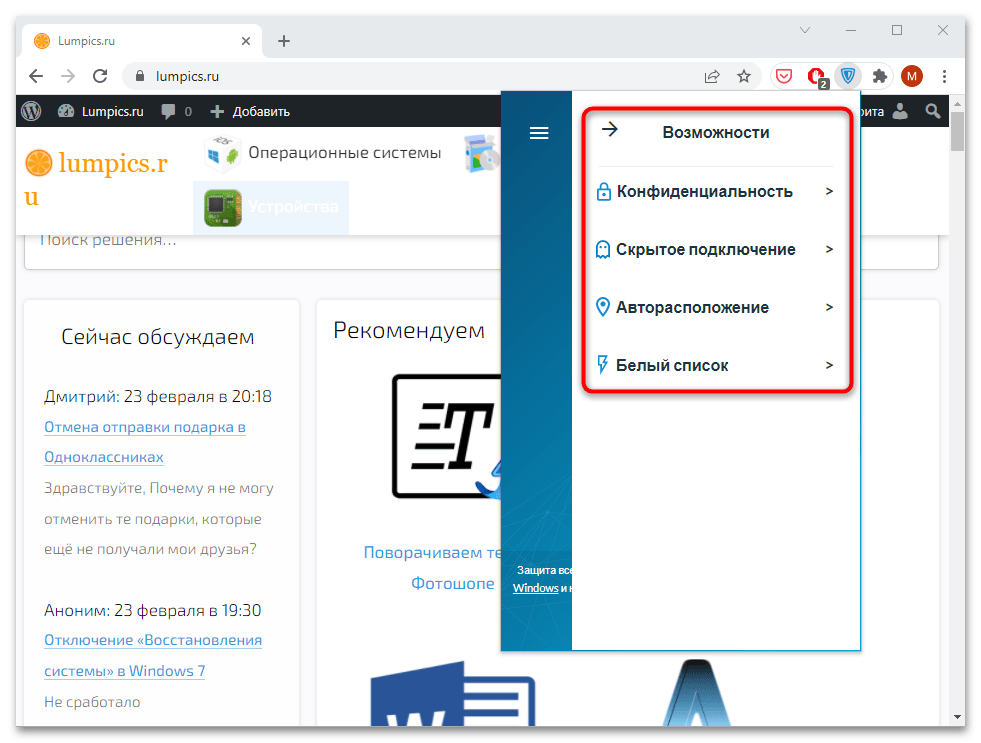
В браузере Opera предустановлена функция включения VPN. В нашем отдельном материале подробно описан алгоритм действий по активации возможности с помощью встроенного средства, а также стороннего расширения.
Подробнее: Как включить VPN в Opera
Вариант 2: Компьютерная программа
Можно установить отдельную программу на компьютер, которая будет шифровать исходящие данные от всех приложений, имеющихся в операционной системе, а не только идущих через конкретный браузер, в отличие от предыдущего варианта. Мы рассматривали способы активации VPN в актуальных версиях Windows.
Подробнее: Как включить VPN в Windows 10 / Windows 7
Способ 2: Браузер Tor
Медленный, но очень эффективный способ скрыть свой IP-адрес в интернете – это браузер Tor, или The Onion Router. Его функции полностью бесплатны, но при этом обозреватель не подойдет для скачивания торрентов и стриминговых сервисов. Он позволяет скрыть свою деятельность в сети, обеспечивая анонимность и безопасность.
Работа обозревателя осуществляется на инициативе других пользователей, поскольку сеть состоит из многих серверов, рассредоточенных по всему миру. Преимущество способа заключается в том, что запрос веб-сайту проходит через несколько серверов, таким образом шифруя данные не один раз, поэтому трафик практически невозможно связать с реальным адресом устройства.
Такой принцип работы, при котором трафик несколько раз шифруется, становится причиной медленной загрузки страниц в браузере. Обмен и скачивание больших файлов займет слишком много времени.
Скачать Tor Browser
На нашем сайте есть статья с подробной инструкцией установки программы Tor Browser на компьютеры или ноутбуки с Windows, а также на мобильные устройства, работающие на базе Android.
Подробнее: Как установить Тор Браузер
После установки важно правильно настроить браузер для корректной работы с серверами. Мы подробно рассматривали, как прописать коды стран, выбрать правильную конфигурацию для подключения при запуске. Кроме того, обозреватель предусматривает дополнения, возможность настроить поисковую систему. Поскольку через Тор нередко переходят на небезопасные сайты, важно отрегулировать некоторые параметры защиты. Все это пошагово описано в нашей отдельной статье.
Подробнее:
Как настроить Тор Браузер
Как пользоваться Тор Браузером на Андроиде
Способ 3: Proxy-сервер
Использование прокси-сервера по принципу работы похоже на VPN: он выступает посредником между сетью и устройством пользователя. Таким образом, скрывается реальный IP-адрес, меняясь на адрес прокси. Чаще всего способ применяется в целях обхода ограничений для запрещенных в стране ресурсов. После того как запрос с компьютера отправлен сайту в интернете, происходит его перехват, затем он посылается через IP-адрес страны, где можно просмотреть контент.
В отличие от VPN, трафик не шифруется, поэтому способ не гарантирует безопасность в сети. Пользователь подвержен взломам и хакерским атакам, которые могут нанести непоправимый вред данным.
Также следует отметить, что proxy-серверы уменьшают скорость загрузки и не могут скрывать активность от провайдеров интернета, отчего не подходят для скачивания торрент-файлов. Некоторые сайты способны распознавать, что используется сторонний сервер, и быстро блокируют доступ к платформе.
Читайте также: Что такое прокси-сервер и зачем он нужен
Для использования прокси-сервера на компьютере потребуется установить дополнительную программу или браузерное расширение. Также можно использовать встроенные инструменты системы, настройки обозревателя или приложений, с помощью которых осуществляется выход в интернет. В нашем отдельном материале есть способы, позволяющие настроить proxy-сервер.
Подробнее: Как установить прокси на компьютер
Подмена IP-адреса не имеет большой трудности, если вы знаете, какие типы инструментов использовать. Я применяю разные способы, такие как изменение IP-адреса для доступа к гео-ограниченным или заблокированным сайтам. Эти методы также позволяют сохранять зашифрованное и анонимное подключение к Интернету.
Что такое IP-адрес?
Интернет состоит из огромного количества сетевых устройств, эти устройства могут быть связаны в различные сети. Для общения между группами сетей был разработан специальный идентификатор (IP адрес), который позволяет организовать связь между сетями.
Содержание
- Вот список из 9 захватывающих методов, которые позволяют вам поменять адрес.
- VPN
- Используйте TOR
- Позвоните своему интернет-провайдеру (ISP)
- Используйте мобильную сеть
- Использовать общедоступный Wi-Fi – незащищенный
- Сброс вашего модема
- Измените свое физическое местоположение
- Используйте программное обеспечение IP Hider
VPN
Лучший способ, что бы скрыть свой реальный ip – это использовать VPN. Другими словами, эта удивительная онлайн-безопасность предоставляет вам поддельный IP-адрес. В результате вы можете мгновенно подменить ваше местоположение в Интернете. Кроме того, данную операцию можно произвести на других устройствах, таких как Android , Mac, iOS и другие.
Это помогает пользователям достичь следующих целей:
- Скрытие адреса:
- Защита вашего интернет-трафика;
- Помогает вам выполнять торрент-задачи анонимно;
- Вы можете получить доступ к заблокированным регионам сайтам, таким как Netflix и Hulu.
Прокси контролируют ваши соединения и действуют как мосты, которые поддерживают поток вашего интернет-трафика. Эти серверы «посредники» отправляют ваши данные в виде пакетов по вашему предпочтительному адресу. Короче говоря, вы можете подключиться к любому прокси-серверу по всему миру.
Используйте TOR
Короче говоря, браузер Tor работает как онлайн-инструмент анонимности. Интересно, что вам не нужно платить ни копейки, чтобы воспользоваться такой функцией. Когда вы используете TOR, он назначает вам новый IP-адрес, как VPN. К счастью, у вас есть много вариантов, когда дело доходит до изменения ваших IP-адресов.
Вот список некоторых относительно неизвестных безопасных браузеров, которые позволяют вам регулярно получать новый IP-адрес:
- brave – https://brave.com/
- Epic Privacy Browser – https://epicbrowser.ru/
- Водная лиса – https://waterfox.site/
- Comodo
- Mozilla Firefox (но сначала вам нужно будет настроить параметры браузера)
Позвоните своему интернет-провайдеру (ISP)
Позвоните своему поставщику интернета и откажитесь от постоянного статического адреса, используйте только динамические IP.
Используйте мобильную сеть
Если вы используете собственные сотовые данные, вы можете изменить свой IP-адрес в кратчайшие сроки. Это связано с тем, что ваши сотовые данные имеют совершенно другую систему по сравнению с вашим провайдером. Таким образом, вы можете легко скрыть данные в интернете из любой точки мира.
Использовать общедоступный Wi-Fi – незащищенный
Еще один способ – это подключение к общедоступной сети Wi-Fi, находясь в пути. После подключения к общедоступной сети Wi-Fi вы можете без проблем менять свой IP на своих ноутбуках. Однако этот метод никоим образом не защищает ваш веб-серфинг. То же самое касается мобильных данных, так как они не защитят ваши онлайн-активности.
Сброс вашего модема
Удивительно, но вы можете получить другой IP-адрес, если отсоедините модем и снова включите его через некоторое время. Таким образом, вы можете сразу же подделать ваше онлайн-местоположение. Когда вы принудительно отключаете модем, он заставляет вашего интернет-провайдера назначить вам новый IP-адрес. Однако вы должны убедиться, что ваш провайдер работает по механизму динамического IP.
Измените свое физическое местоположение
Несомненно, когда вы используете Интернет на своем рабочем месте, вам присваивается другой IP-адрес по сравнению с IP-адресом при подключении к Интернету дома. Таким образом, вы можете скрыть себя без стресса.
Используйте программное обеспечение IP Hider
Вы можете использовать программное обеспечение, которое позволяет мгновенно подделывать ваши онлайн-адреса. Например, вы можете замаскироваться из любого места через IP Hider Pro. С помощью этого профессионального инструмента вы можете в определенной степени защитить свой интернет-трафик от хакеров и других участников наблюдения.
Скрытие вашего IP-адреса – одна из самых важных тактик безопасности, которая позволяет вам защитить себя и свои данные на другом уровне. Существуют различные способы защитить ваше цифровое существование, но ничто не приближается к VPN. Он скрывает ваши IP-адреса и обеспечивает максимальный уровень анонимности для своих пользователей в кратчайшие сроки.
Вам будет полезно узнать – мак адрес, что это такое и как он работает.
На видео:Три способа скрыть свой IP
IP-адрес представляет собой строку цифр и десятичных знаков, которая идентифицирует ваше устройство и местоположение. Если вы подключены к Интернету, то у вас есть IP-адрес.
Ваш общедоступный IP-адрес является уникальным и видимым для всех в Интернете, поэтому его можно использовать для отслеживания вас и защиты от контента, привязанного к региону..
Поскольку я люблю конфиденциальность и не люблю цензуру, я предпочитаю скрывать свой IP-адрес от интернет-провайдеров, хакеров, правительств, рекламодателей и других. В этой статье я объясню несколько бесплатных и платных методов, которые вы можете использовать, чтобы скрыть свой IP-адрес, а также несколько способов изменить свой IP-адрес..
Contents
- 1 Какой у меня IP адрес?
- 2 8 способов скрыть свой IP-адрес
- 2.1 # 1. Используйте VPN, чтобы скрыть свой IP-адрес
- 2.2 2. Используйте прокси, чтобы скрыть свой IP-адрес
- 2.3 3. Используйте Tor, чтобы скрыть свой IP-адрес бесплатно
- 2.4 4. Подключитесь к другой сети, чтобы изменить свой IP-адрес.
- 2.5 5. Попросите вашего интернет-провайдера изменить ваш IP-адрес
- 2.6 6. Отключите модем, чтобы изменить свой IP-адрес.
- 2.7 7. Используйте NAT Firewall, чтобы скрыть ваш частный IP-адрес
- 2.8 8. Обновите свой IP-адрес, чтобы изменить свой частный IP-адрес
- 3 Вы никогда не сможете скрыть свой IP-адрес от вашего провайдера
Чтобы скрыть свой IP-адрес, сначала нужно узнать, что это такое. Это легко; просто зайдите в Google и введите «какой у меня IP адрес?»
Вы увидите что-то вроде этого:
123.45.67.89
В частности, это адрес IPv4. У некоторых из вас может быть подключение по IPv6, хотя оно еще не было принято везде. Если ваш интернет-провайдер предлагает IPv6 в своей сети, вы также можете найти свой IPv6-адрес..
Это будет выглядеть примерно так:
2001: 0db8: 85a3: 0000: 0000: 8a2e: 0370: 7334
По большей части эти два адреса служат одной цели. Если вы хотите скрыть свой IPv4-адрес, то вы, вероятно, захотите также скрыть свой IPv6-адрес, если он у вас есть..
Вы можете узнать больше о различиях между IPv4 и IPv6 здесь, но я не буду слишком углубляться в это в этой статье.
Ваш IP-адрес, вероятно, время от времени меняется из-за того, как работает интернет, но вы единственный, у кого есть текущий IP-адрес во всем Интернете. Подобно физическим адресам, IP-адреса позволяют компьютерам в Интернете находить друг друга и общаться. IP-адреса являются неотъемлемой частью протокола IP, основой, на которой построен интернет. Опять же, я обойдусь без мельчайших подробностей о том, как работает протокол IP..
8 способов скрыть свой IP-адрес
# 1. Используйте VPN, чтобы скрыть свой IP-адрес
VPN или Вirtual пrivate Network – это программный сервис, который шифрует все данные, отправляемые в Интернет и из Интернета, и направляет их через VPN-сервер в другом месте. Сервер VPN действует как посредник между вашим устройством и Интернетом, поэтому веб-сайты и онлайн-приложения видят только IP-адрес сервера, а не ваш собственный..
Большинство VPN-сервисов – это услуги подписки, которые обходятся в несколько долларов в месяц за доступ к сотням или даже тысячам серверов по всему миру. Вам просто нужно зарегистрироваться и загрузить приложения для ваших устройств. После этого скрытие вашего IP-адреса занимает всего пару кликов. Это действительно легко.
Лучший VPN для сокрытия вашего IP: Моя главная рекомендация – ExpressVPN. Он прост в использовании и дает мне доступ к тысячам серверов в 94 странах, что делает его полезным для разблокировки контента, заблокированного по регионам. Вы получаете много высокоскоростной полосы пропускания и первоклассную безопасность. Планы идут с 30-дневной гарантией возврата денег, так что вы можете попробовать это без риска.
Однако это немного дороже, чем у конкурентов. Если ExpressVPN слишком богат на ваш вкус, тогда попробуйте CyberGhost или NordVPN. Они предлагают конкурентоспособные услуги VPN по более низкой цене.
Вот как скрыть ваш IP-адрес:
- Во-первых, проверьте ваш текущий IP-адрес с помощью Google, «какой у меня IP?»
- Зарегистрируйтесь на VPN. Мы рекомендуем ExpressVPN.
- Загрузите приложение VPN на свое устройство. Пользователи Windows и Mac обычно получают свое приложение с веб-сайта провайдера. Пользователи iOS и Android получают свои приложения из App Store и Google Play соответственно.
- Установите приложение VPN и запустите его.
- Войдите, используя учетные данные, которые вы создали на втором шаге..
- Выберите сервер или местоположение сервера. Ваш новый IP-адрес будет адресом этого сервера.
- Нажмите кнопку «Подключиться» или дважды коснитесь сервера, чтобы начать подключение..
- Как только соединение будет установлено, у вас будет новый IP-адрес. Чтобы подтвердить, Google «какой у меня IP?» Ваш новый IP-адрес должен отличаться от первого шага..
Вот видео о том, как скрыть ваш IP-адрес с помощью VPN
Большинство коммерческих провайдеров VPN, включая ExpressVPN, используют общие IP-адреса. Это означает, что все пользователи VPN, подключенные к одному и тому же серверу, скрыты за одним и тем же IP-адресом – у сервера VPN..
VPN, которая использует общие IP-адреса, не только скрывает ваш реальный IP-адрес, но и делает вас неотличимым от всех других пользователей. Ваша активность в сети не может быть прослежена до одного пользователя, добавляя значительный уровень анонимности.
Если вы серьезно относитесь к тому, чтобы скрыть свой IP-адрес, очень важно получить VPN с такими функциями:
- Частные DNS-серверы – DNS работает как телефонная книга для Интернета, переводя доменные имена, такие как «compitech.com », в IP-адреса, которые ваше устройство может использовать для связи. По умолчанию вы, вероятно, используете DNS-серверы, управляемые вашим Интернет-провайдером (ISP) или Google, которые могут видеть ваш IP-адрес при запросе веб-сайта, даже если он подключен к VPN. По этой причине важно использовать VPN, которая управляет своими собственными DNS-серверами, чтобы вы никогда не передавали свой IP-адрес третьей стороне..
- Защита от утечки – VPN предназначены для защиты всех интернет-данных, передаваемых на ваше устройство и обратно, но иногда они протекают. Когда они протекают, они выставляют ваш IP-адрес. Получите себе VPN с защитой от утечек DNS, IPv6 и WebRTC.
- Kill-переключатель – Kill-переключатель или блокировка сети отключает все ваше устройство из Интернета, если VPN-соединение по какой-то причине обрывается, предотвращая отправку чего-либо с вашего реального IP-адреса без защиты VPN..
- Политика отсутствия журналов – поставщик VPN не должен записывать или хранить журналы вашей интернет-активности или любые сведения о соединении, которые могут быть использованы для вашей идентификации.
2. Используйте прокси, чтобы скрыть свой IP-адрес
Как и VPN, прокси-сервер выступает посредником между вашим устройством и Интернетом. Веб-сайты и приложения видят IP-адрес прокси-сервера, а не ваш реальный IP-адрес.
Фактически, VPN – это тип прокси. Но когда я говорю «прокси», я обычно имею в виду SSL, SSH или SOCKS прокси. Этим типам прокси обычно не хватает шифрования и других функций безопасности, предлагаемых VPN, но они скрывают ваш IP-адрес от веб-сайтов. Их можно настроить в существующих приложениях, таких как ваш браузер, или, как VPN, использовать стороннее приложение..
Прокси, как правило, не включают трафик DNS, поэтому запросы вашего веб-сайта по-прежнему направляются на сторонний DNS-сервер, который может видеть ваш реальный IP-адрес. В VPN с защитой от утечек такой проблемы нет. Кроме того, ваш реальный IP-адрес может быть выставлен, если прокси-соединение по какой-то причине обрывается.
Поскольку у прокси-серверов отсутствует аутентификация VPN, они также более подвержены атакам типа «человек посередине», при которых злоумышленник может выдавать себя за прокси-сервер для кражи ваших данных..
Некоторые VPN предлагают прокси HTTPS (SSL) в качестве расширений браузера для Chrome и Firefox. Они достойно защищают ваш браузер, но другие приложения и DNS-запросы могут по-прежнему выставлять ваш IP-адрес..
3. Используйте Tor, чтобы скрыть свой IP-адрес бесплатно
Tor, сокращение от The Onion Router, является децентрализованной всемирной сетью анонимности, которой управляют тысячи добровольцев. Когда вы подключаетесь к Tor, ваш интернет-трафик шифруется и направляется через случайную последовательность этих добровольных «узлов», которые являются своего рода прокси-серверами. Веб-сайты могут видеть только IP-адрес последнего сервера в последовательности, называемой выходным узлом..
Каждый раз, когда вы посещаете веб-сайт, последовательность узлов меняется. Это делает практически невозможным отслеживание активности обратно на исходный IP-адрес.
Самый простой способ использовать Tor – это загрузить и установить Tor Browser. Он работает как обычная версия любого другого браузера, такого как Chrome и Firefox, и полностью свободно.
Однако есть и недостатки. Tor работает медленно и не подходит для потоковой передачи или потоковой передачи – придерживайтесь веб-страниц. Кроме того, Tor часто ассоциируется с преступной деятельностью, поскольку он может использоваться для доступа к даркнету и незаконным веб-сайтам. Некоторые веб-сайты блокируют соединения с известных узлов Tor, и ваш интернет-провайдер может не одобрить его использование.
Смотрите также: Как настроить скрытый сервис Tor
4. Подключитесь к другой сети, чтобы изменить свой IP-адрес.
Всякий раз, когда вы меняете сети, ваш IP-адрес также меняется. Поэтому, если вы считаете, что используемый вами IP-адрес был взломан, заблокирован или отслежен, вы можете сменить сеть, чтобы получить новый..
Вы можете подключиться к общедоступной или частной сети Wi-Fi или использовать мобильное соединение для передачи данных вашего смартфона. Обратите внимание, что общедоступные точки доступа Wi-Fi и открытые сети могут быть охотничьими угодьями для хакеров, которые могут воспользоваться отсутствием шифрования и аутентификации. Если возможно, выберите сети, которые требуют пароль.
5. Попросите вашего интернет-провайдера изменить ваш IP-адрес
Ваш Интернет-провайдер – это субъект, который решает, кто получит какой IP-адрес. Поэтому, если вы хотите изменить свой IP-адрес по какой-то причине, попробуйте позвонить им. Вам понадобится информация о вашей учетной записи под рукой, а также ваш текущий IP-адрес.
Получить другой IP-адрес не должно быть слишком сложно, но не ожидайте, что он останется таким же навсегда. Поскольку IP-адреса постоянно перерабатываются для сохранения ограниченного количества доступных IP-адресов, ваш IP-адрес, вероятно, будет время от времени меняться. Они называются динамический IP-адреса.
Вы можете запросить статический IP-адрес, который никогда не меняется, но может быть процесс подачи заявления и дополнительная плата.
6. Отключите модем, чтобы изменить свой IP-адрес.
Это не гарантируется, но вы часто можете получить новый IP-адрес, отключив интернет-модем и снова подключив его. Если вы потеряете соединение с вашим провайдером, ваш старый IP-адрес будет переработан. Когда вы восстановите соединение, вам будет назначен новый IP-адрес.
Чем дольше вы оставляете модем отключенным, тем больше вероятность того, что эта тактика сработает. Попробуйте оставить его отключенным на ночь, если вам нужно.
Ваш Интернет-провайдер должен использовать динамические IP-адреса, чтобы это работало. Большинство делают.
7. Используйте NAT Firewall, чтобы скрыть ваш частный IP-адрес
Если вы используете беспроводной маршрутизатор для подключения к Интернету, скорее всего, вы находитесь за брандмауэром NAT. Проще говоря, брандмауэр NAT позволяет нескольким устройствам в одной сети использовать один и тот же общедоступный IP-адрес, но уникальные частные IP-адреса. Преобразование сетевых адресов (NAT) пересылает запросы и данные с частных IP-адресов отдельных устройств в их онлайн-назначения по общему IP-адресу маршрутизатора. Это сохраняет адресное пространство (количество доступных IP-адресов) и предотвращает нежелательную входящую связь с потенциально опасными компьютерами в Интернете.
Брандмауэр NAT не скрывает ваш общедоступный IP-адрес, но ваш частный IP-адрес. Все устройства, подключенные к маршрутизатору с поддержкой NAT, будут использовать общий IP-адрес. Брандмауэр NAT предотвратит любую онлайн-связь, которая не отвечает на запрос, отправленный вами с частного IP-адреса. Все остальные запросы и пакеты данных отбрасываются, потому что у них нет частного IP-адреса, на который они могут быть перенаправлены.
8. Обновите свой IP-адрес, чтобы изменить свой частный IP-адрес
Как уже упоминалось выше, если вы подключены к интернет-маршрутизатору с помощью Wi-Fi или Ethernet-кабеля, то вы, вероятно, получили частный, или местный, IP-адрес также. Не так важно хранить этот IP-адрес в тайне, когда он-лайн, но могут быть случаи, когда вам нужно его изменить..
Вы можете сделать это, введя несколько простых команд в командную строку Windows или терминал Mac..
Как обновить ваш IP-адрес в Windows:
- Поиск для Командная строка и щелкните по нему правой кнопкой мыши Запустить от имени администратора
- Войти ipconfig / release
- Войти ipconfig / renew
Теперь вы должны увидеть новый локальный IP-адрес.
Как обновить ваш IP на MacOS:
- Нажмите на яблоко меню и открыть Системные настройки
- Выбрать сеть
- Выделите сеть, к которой вы подключены, на левой панели.
- щелчок Дополнительно …
- Выберите TCP / IP табуляция
- щелчок Продлить аренду DHCP
Ваш Mac теперь будет иметь другой частный IP-адрес.
Вы никогда не сможете скрыть свой IP-адрес от вашего провайдера
Невозможно скрыть ваш IP-адрес от вашего интернет-провайдера. Это имеет смысл: мой провайдер предоставляет мне интернет-сервис и, следовательно, IP-адрес. Без IP-адреса я не могу подключиться к интернету.
VPN и прокси не заменяют буквально ваш существующий IP-адрес. Они просто маскируют ваш IP-адрес своим собственным, чтобы другие компьютеры и серверы в Интернете не могли видеть ваш. Но ваш реальный IP-адрес все еще там, общение через прокси или VPN-сервер в качестве посредника.
Даже если вы никогда не сможете скрыть свой реальный IP-адрес от своего интернет-провайдера, вы можете скрыть содержимое и назначение своей интернет-активности с помощью VPN. Шифрование не позволяет вашему провайдеру видеть, какую информацию вы отправляете и получаете, а провайдер может видеть только то, что вы подключены к VPN-серверу, а не к веб-сайтам или приложениям, которые вы используете. И наоборот, VPN скрывает ваш реальный IP-адрес от веб-сайтов и приложений, но они по-прежнему видят содержимое и назначение ваших интернет-коммуникаций..
Единственные стороны, которые могут видеть все три – ваш реальный IP-адрес, веб-сайты, которые вы посещаете, и какие данные передаются между ними – вы и ваш поставщик VPN. По этой причине я рекомендую только те VPN, которые не хранят журналы вашей активности в Интернете..
Changing IP address can positively impact browsing privacy
by Milan Stanojevic
Milan has been enthusiastic about technology ever since his childhood days, and this led him to take interest in all PC-related technologies. He’s a PC enthusiast and he… read more
Updated on
- You probably have been wondering how you can get anonymity online without a trace of your presence.
- One popular method is to use a VPN, usually with a paid subscription.
- However, this is a guide on how to change your IP address without VPN Windows 10.
Your public IP address is unique and visible to websites and network admins. It contains information about your internet service provider, city, region, and country.
As you can imagine, having your public IP address visible is not the best for privacy.
Moreover, the information provided by your IP is the reason why you can’t access a lot of sites due to geo-restrictions or governmental regulations.
For this reason, many people use VPNs to hide their IP. But VPNs do much more than that, and you may not want to pay for a full VPN service if you only need it for changing your IP.
Luckily, there are other ways you can change your IP address on Windows 10.
What is an IP address?
An Internet Protocol (IP) address is a long string of numbers assigned to every device connected to a network.
→ In version 4 of the internet protocol (IPv4), an IP address is a 32-bit number in the form x.x.x.x, where x is a value between 0 and 255.
→ However, if your internet provider offers IPv6 (internet protocol version 6) on its network, you will have something like this: 2001:0db8:85a3:0000:0000:8a2e:0370:7334
In theory, IPv6 is safer and more secure, but it’s not supported by a lot of ISPs and applications due to outdated infrastructure.
Both are equally safe for most online activities, but IPv4 is still the preferred choice because of this compatibility issue.
How we test, review and rate?
We have worked for the past 6 months on building a new review system on how we produce content. Using it, we have subsequently redone most of our articles to provide actual hands-on expertise on the guides we made.
For more details you can read how we test, review, and rate at WindowsReport.
Now, let’s see how you can change your IP address.
How to change IP without VPN on Windows 10
If you want to change your IP address without using a VPN on Windows 10, you can try a few different methods.
1. Use a proxy server
Like a VPN, a proxy is a middleman between your device and the internet. Websites and apps see the IP address of the proxy server and not your actual IP address.
A VPN is technically a proxy that can be an SSL, SSH, or SOCKS proxy.
Here’s how to set up a proxy server on Windows 10:
- Open the Windows Settings.
- Click on “Network & Internet.“
- Select “Proxy” from the left-hand menu.
- Turn on the “Use a proxy server” toggle switch.
- Enter the IP address and port number of the proxy server you want.
- Click “Save” to apply the changes.
✅ Pros
- Configurable in existing apps like your browser
- There are free proxy servers available online
❌ Cons
- Real IP could be exposed if the proxy connection drops for some reason
- Susceptible to man-in-the-middle attacks
- They lack encryption and other security features
Changing your IP address using a proxy server can help protect your online privacy and security.
Moreover, it will allow you to access geographically restricted content and bypass network restrictions.
2. Use the Tor browser
When you connect to Tor, your internet traffic is encrypted and routed through a random sequence of these volunteer “nodes,” which are sort of like proxy servers.
Tor browser uses nodes that hide your IP address whenever you access any network. The nodes will change each time you use them. That guarantees your anonymity as well.
Websites can only see the IP address of the last server in the sequence, called the exit node.
Each time you visit a website, the nodes’ sequence changes, making tracing activity back to the original IP address practically impossible.
✅ Pros
- It’s completely free
- Easy to use
❌ Cons
- Some websites block connections from known Tor nodes
- May sometimes leak IP address
Tor is used to avoid censorship, ensure online privacy, and avoid targeted ads based on browsing history.
3. Use the Command Prompt
Changing your IP address using Command Prompt can help troubleshoot network issues or protect online privacy.
Following these simple steps, you can release your current IP address, renew it with a new one, and verify your new network configuration information.
- Press the Windows key + R to open the Run dialog box.
- Type “cmd” and hit Enter to open the Command Prompt.
- Now, type “ipconfig /release” and hit Enter.
- Type “ipconfig /renew” and hit Enter to obtain a new IP address from your network.
✅ Pros
- Helpful in diagnosing network problems
- Improves privacy
- It resolves network issues such as slow internet speed
- Free
- Changes IP within seconds
❌ Cons
- Disruption to the network connection.
- Changes IP to one belonging to your ISP
- It doesn’t stop tracking
When experiencing network issues and looking to protect your online privacy, this method can help with quick resolution.
4. Change your router’s MAC address.
The MAC address is a unique identifier for a computer’s network interface, with which websites can track online activities.
When using a router, every device on the network has a unique identifiable MAC address.
By changing your router’s or system’s MAC address, you can change your IP address or that of all devices connected to the router’s network.
Here’s how to change your system MAC address, hence IP address on Windows 10:
- Press the Windows key + X and select “Device Manager” from the menu.
- Expand the “Network adapters” section.
- Right-click on the network adapter you are using and select “Properties“.
- Click “Advanced” and select “Network address” from the list.
- Select “value” and enter the new MAC address you want to use.
- Select “ok” to apply changes.
✅ Pros
- Bypass network traffic restrictions by allowing your device to appear as a different device on the network, potentially gaining access to restricted resources..
- Improves online security
- It makes it difficult for websites to link your device to your previous activities.
❌ Cons
- Limited effectiveness as some ISPs may not assign a new IP address
- Technical knowledge is required
- Can disrupt network connection
Some public WiFi networks may restrict access to specific devices based on MAC addresses.
If you cannot connect to a public WiFi network, changing your MAC address can help you bypass these restrictions and access the network.
How to change IP without VPN on Windows 11?
The methods of changing your IP address on Windows 11 are similar to that of Windows 10, as outlined above.
Therefore, you can change your IP address without VPN on Windows 11 using the Command Prompt, proxy server, or Tor browser.
The main difference between Windows 11 and Windows 10 is the location of some of the settings.
In Windows 11, the Settings app has a new design and layout, but the options for changing your IP address are still in the Network & Internet section.
Summary
Changing your IP address without a VPN on Windows 10 is possible, but it’s important to proceed cautiously and understand each method’s potential risks and benefits.
By using a proxy server, releasing and renewing your IP address, or changing your MAC address, you can take steps to protect your online privacy and access blocked content.